Page 1
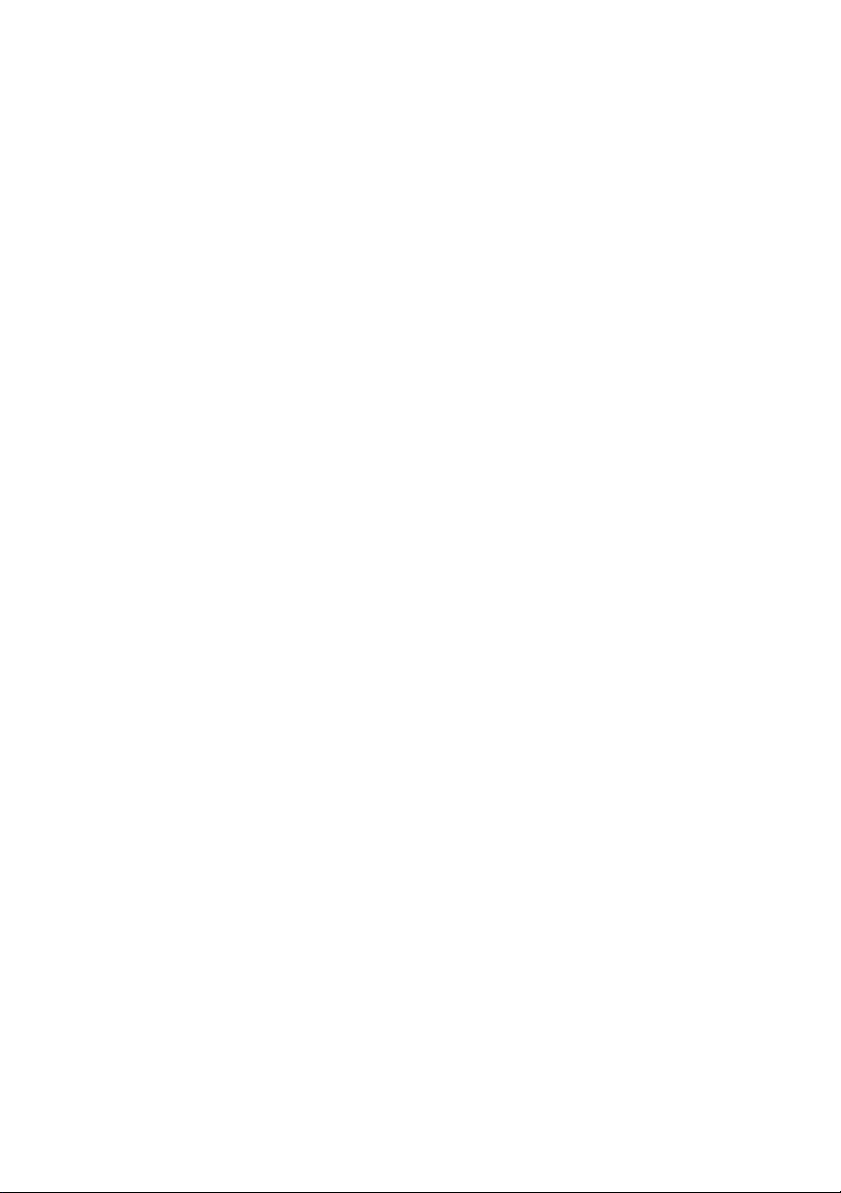
Dell™ Inspiron™ One 2320
Manual del propietario
Modelo regulatorio: W03C Tipo regulatorio: W03C001
www.dell.com | support.dell.com
Page 2
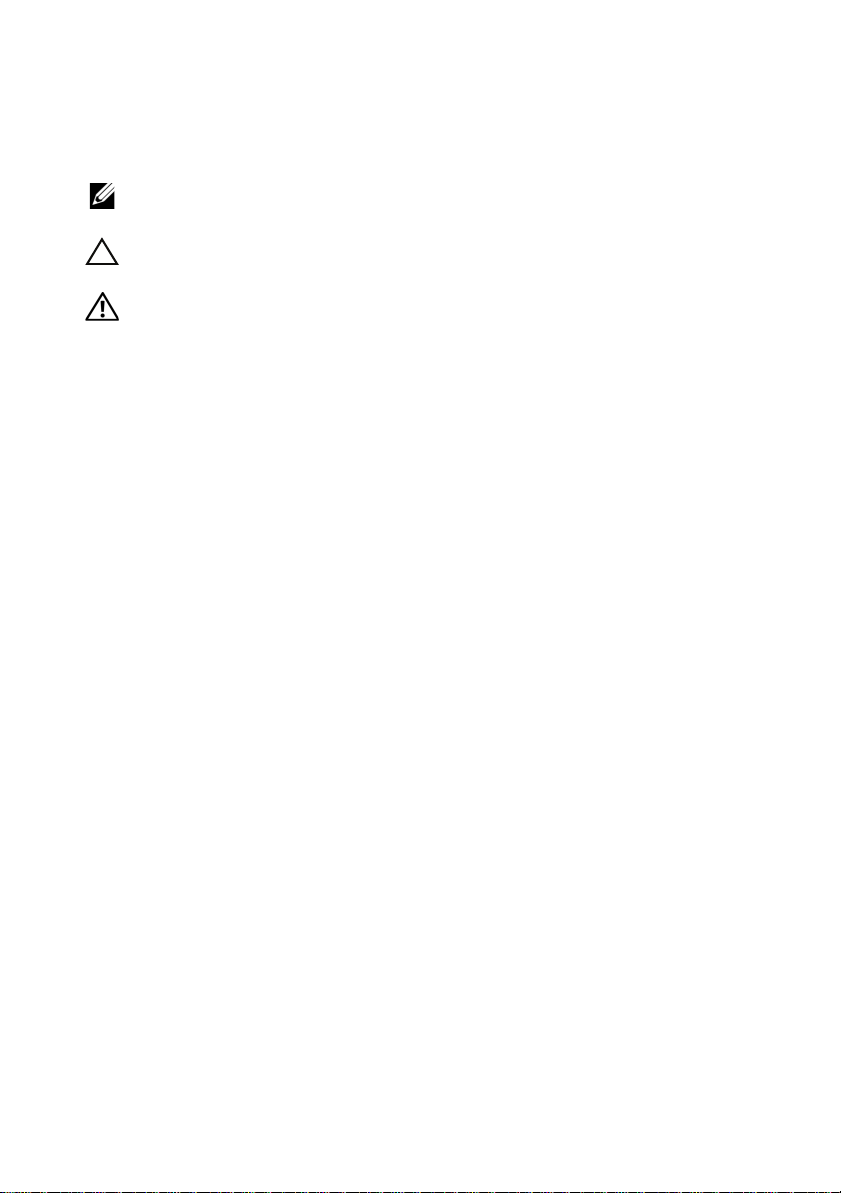
Notas, precauciones y avisos
NOTA:
Una NOTA indica información importante que le ayuda a conseguir un
mejor rendimiento de su equipo.
PRECAUCIÓN:
o la pérdida de datos, y le explica cómo evitar el problema.
AVISO:
incluso, la muerte.
Una PRECAUCIÓN indica la posibilidad de daños en el hardware
Un mensaje de AVISO indica el riesgo de daños materiales, lesiones o,
____________________
La información contenida en este documento puede modificarse sin aviso previo.
© 2011 Dell Inc. Todos los derechos reservados.
Queda estrictamente prohibida la reproducción de este material en cualquier forma sin la autorización
por escrito de Dell Inc.
Marcas comerciales utilizadas en este texto: Dell™, el logotipo de DELL™ e Inspiron™ son marcas
comerciales de Dell Inc.; Microsoft
marcas comerciales o marcas comerciales registradas de Microsoft Corporation en los Estados Unidos
y/o en otros países.
Este documento puede incluir otras marcas y nombres comerciales para referirse a las entidades que
son propietarias de los mismos o a sus productos. Dell Inc. renuncia a cualquier interés sobre la
propiedad de marcas y nombres comerciales que no sean los suyos.
2011 - 07 Rev. A00
®
Windows® y el logotipo del botón de inicio de Windows son
Page 3
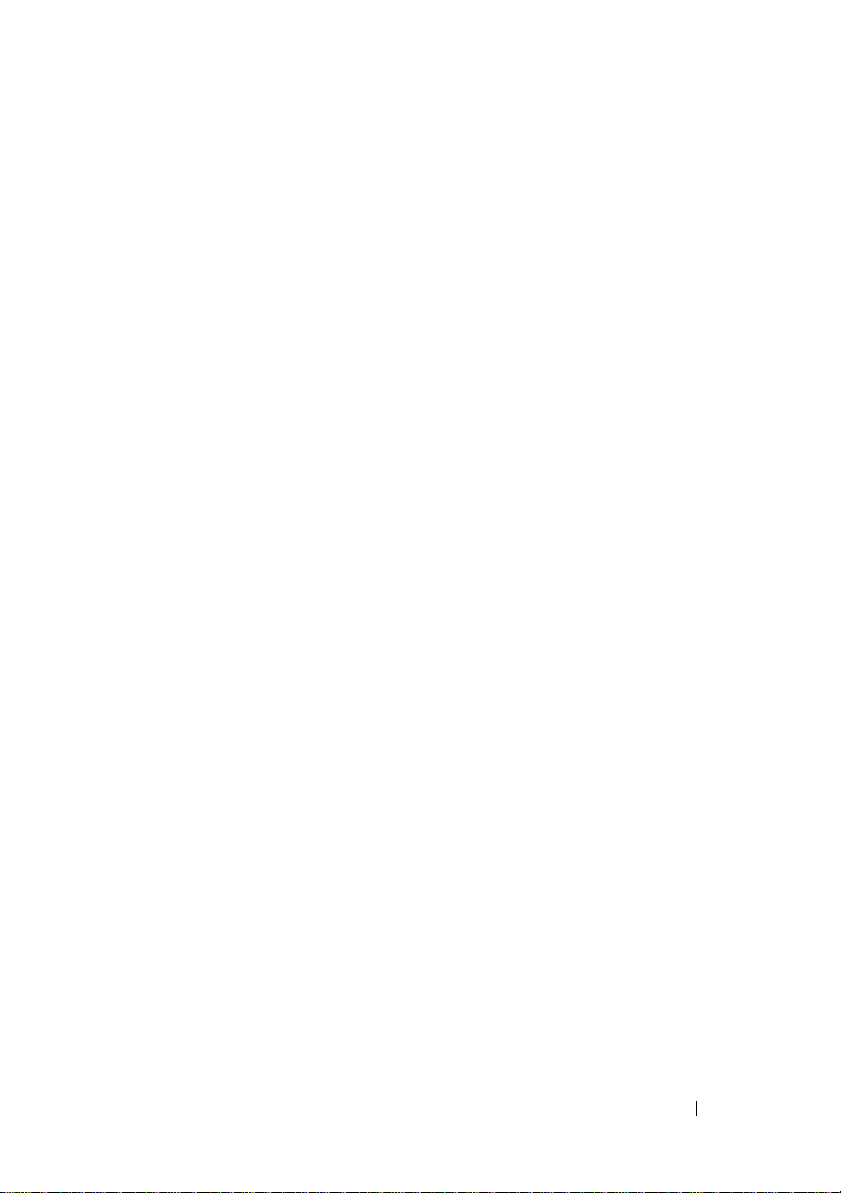
Tabla de contenidos
1 Antes de comenzar
Herramientas recomendadas
Apagado del equipo
Instrucciones de seguridad
. . . . . . . . . . . . . . . . .
. . . . . . . . . . . . . .
. . . . . . . . . . . . . . . . . . .
. . . . . . . . . . . . . . .
2 Información técnica general
Vista interior del equipo Inspiron One
Componentes de la placa base
3 Cubierta posterior
Extracción de la cubierta posterior
Colocación de la cubierta posterior
4 Unidad de disco duro
. . . . . . . . . . . . .
. . . . . . . . . . . . . . . . . .
. . . . . . . . . . . . . . .
. . . . . . . . . .
. . . . . . . . .
. . . . . . . . . . .
. . . . . . . . . . .
11
11
11
12
15
15
17
19
19
21
23
Extracción de la unidad de disco duro
Sustitución de la unidad de disco duro
Tabla de contenidos
. . . . . . . . .
. . . . . . . . .
23
25
3
Page 4
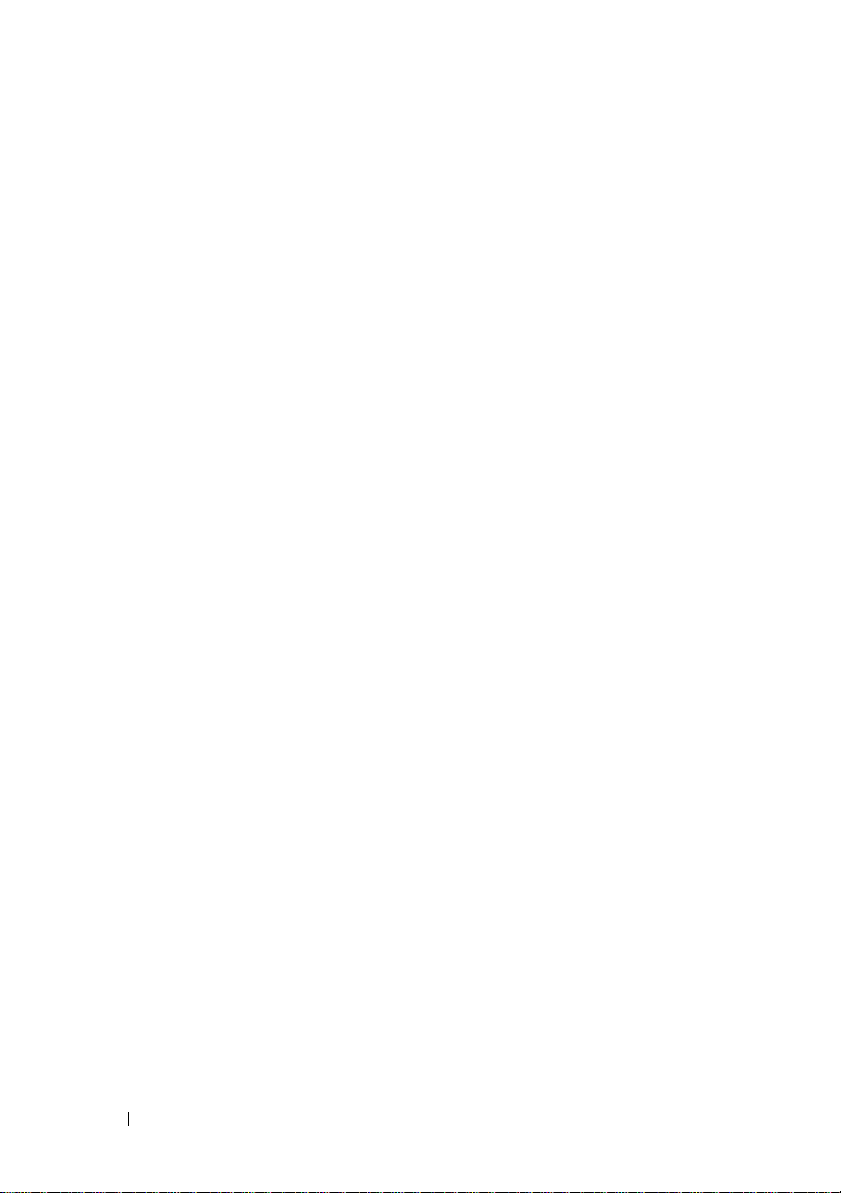
5 Unidad óptica
. . . . . . . . . . . . . . . . . . . . .
27
Extracción de la unidad óptica
Colocación de la unidad óptica
6 Módulos de memoria
Retirada de los módulos de memoria
. . . . . . . . . . . . .
. . . . . . . . . . . . .
. . . . . . . . . . . . . . .
. . . . . . . . . .
Sustitución de los módulos de memoria
7 Ensamblaje de la base posterior
Extracción del ensamblaje de la base posterior
Colocación del ensamblaje de la base posterior
8 Montaje de VESA
Extracción del montaje de VESA
Colocación del montaje de VESA
. . . . . . . . . . . . . . . . . .
. . . . . . . . . . . .
. . . . . . . . . . . .
. . . . . . . .
. . . . . .
. . . .
. . . .
27
29
31
31
33
35
35
36
37
37
38
9 Cubierta de E/S
Cubierta de E/S posterior
Extracción de la cubierta de E/S posterior
Sustitución de la cubierta de E/S posterior
Cubierta de E/S lateral
Extracción de la cubierta de E/S lateral
Extracción de la cubierta de E/S lateral
4
Tabla de contenidos
. . . . . . . . . . . . . . . . . . .
. . . . . . . . . . . . . . . .
. . . . .
. . . . .
. . . . . . . . . . . . . . . . . .
. . . . . .
. . . . . .
39
39
39
40
41
41
41
Page 5
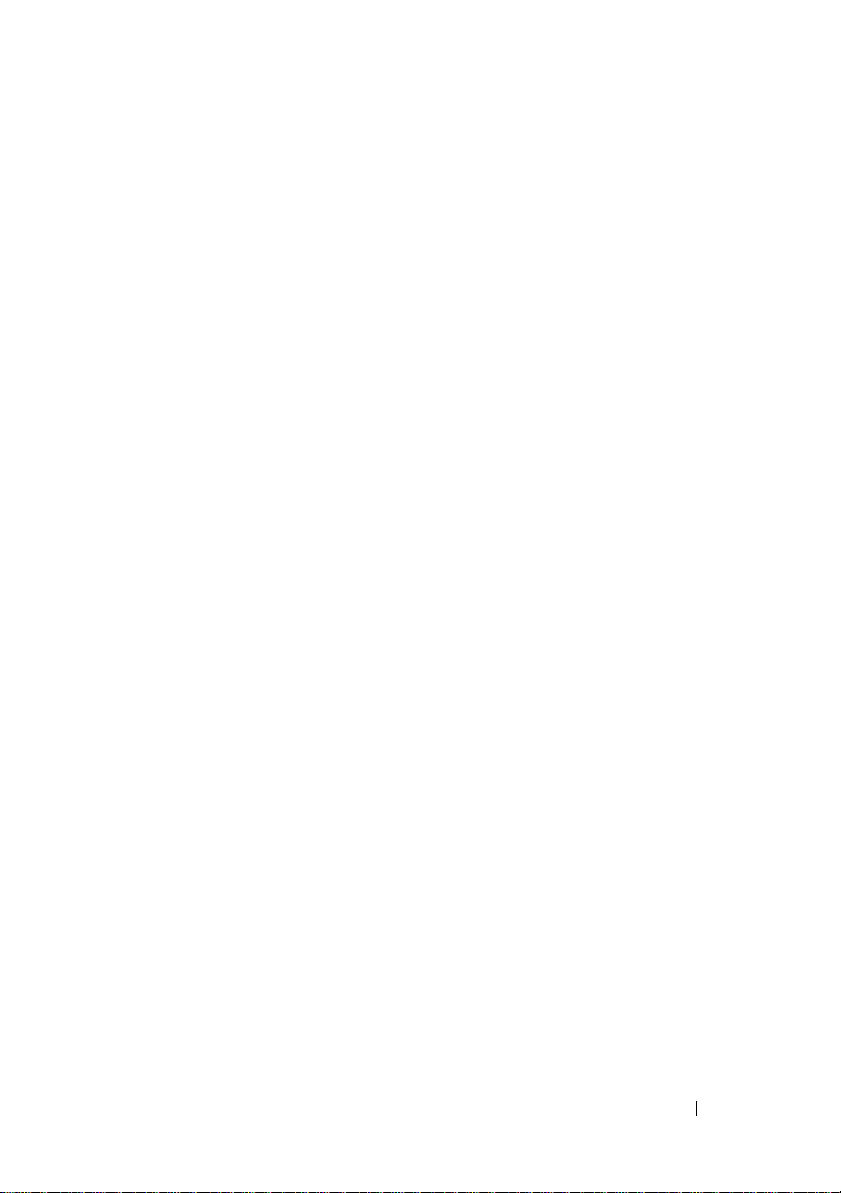
10 Tarjeta de vídeo y audio (opcional)
. . . . .
43
Extracción de la placa de audio y video (AV)
Sustitución de la placa de audio y video (AV)
11 Tarjeta del conversor
Extracción de la tarjeta del conversor
Colocación de la tarjeta del conversor
12 Tarjeta B-CAS (opcional)
Extracción de la tarjeta B-CAS
Sustitución de la tarjeta B-CAS
. . . . . . . . . . . . . . .
. . . . . . . . . . . . .
. . . . . . . . . . . . .
. . . . . . . . . . . . .
13 Protector de la placa base
Extracción del protector de la placa base
Sustitución del protector de la placa base
. . . . . .
. . . . .
. . . . . . . . .
. . . . . . . . .
. . . . . . . . . . .
. . . . . . .
. . . . . . .
43
45
47
47
48
51
51
52
53
53
55
14 Batería de tipo botón
Extracción de la batería de tipo botón
Sustitución de la batería de tipo botón
. . . . . . . . . . . . . . . .
. . . . . . . . .
. . . . . . . . .
Tabla de contenidos
57
57
58
5
Page 6
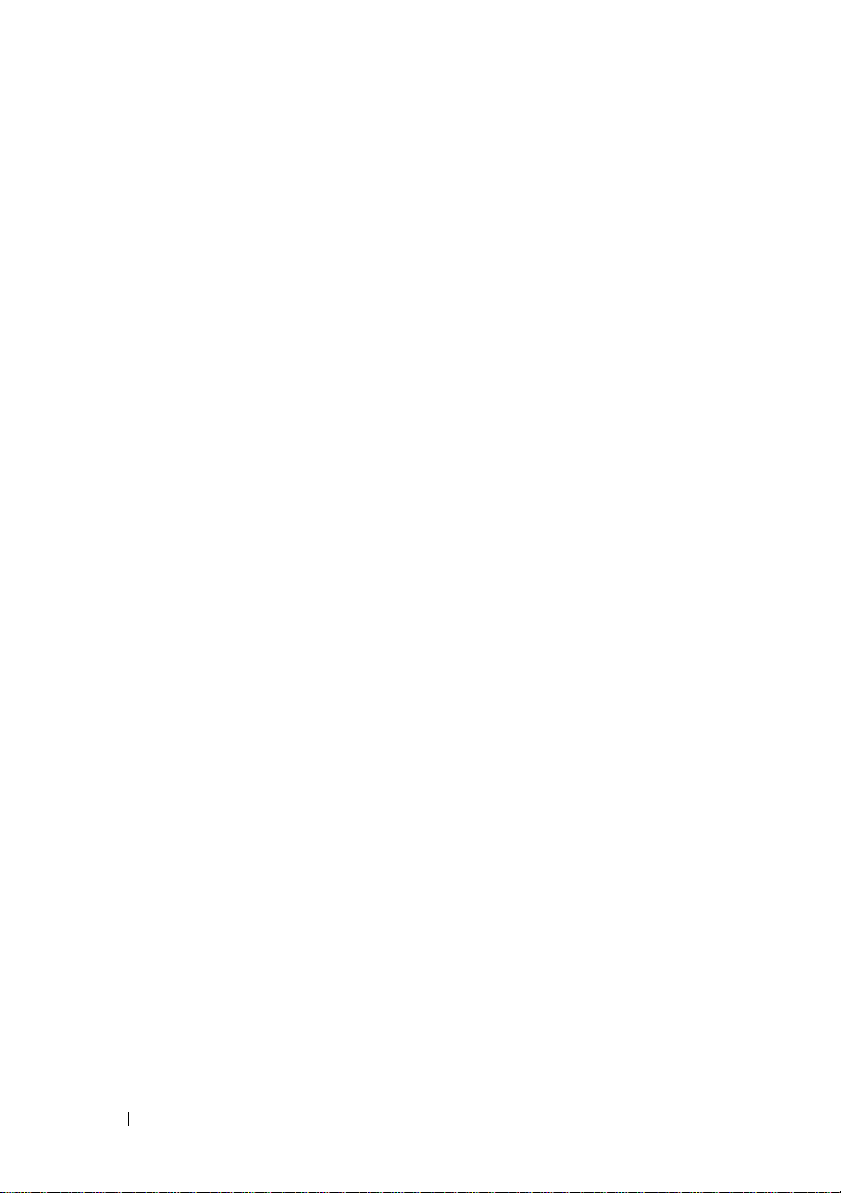
15 Minitarjetas inalámbricas
. . . . . . . . . . .
61
Extracción de minitarjetas
Colocación de las minitarjetas
16 Placa base
Extracción de la placa base
Sustitución de la placa base
Introducción de la etiqueta de servicio en el BIOS
17 Patas
Extracción de las patas
Colocación de las patas
. . . . . . . . . . . . . . . . . . . . . . .
. . . . . . . . . . . . . . . . . . . . . . . . . . .
18 Carcasa intermedia
Extracción de la carcasa intermedia
. . . . . . . . . . . . . . . .
. . . . . . . . . . . . .
. . . . . . . . . . . . . . .
. . . . . . . . . . . . . . .
. . .
. . . . . . . . . . . . . . . . .
. . . . . . . . . . . . . . . . .
. . . . . . . . . . . . . . . .
. . . . . . . . . .
61
63
65
65
67
68
69
69
70
71
71
Sustitución de la carcasa intermedia
. . . . . . . . . .
72
19 Ventilador del disipador
de calor del procesador
Extracción del ventilador del disipador
de calor del procesador
Sustitución del ventilador del disipador
de calor del procesador
6
Tabla de contenidos
. . . . . . . . . . . . .
. . . . . . . . . . . . . . . . .
. . . . . . . . . . . . . . . . .
75
75
77
Page 7
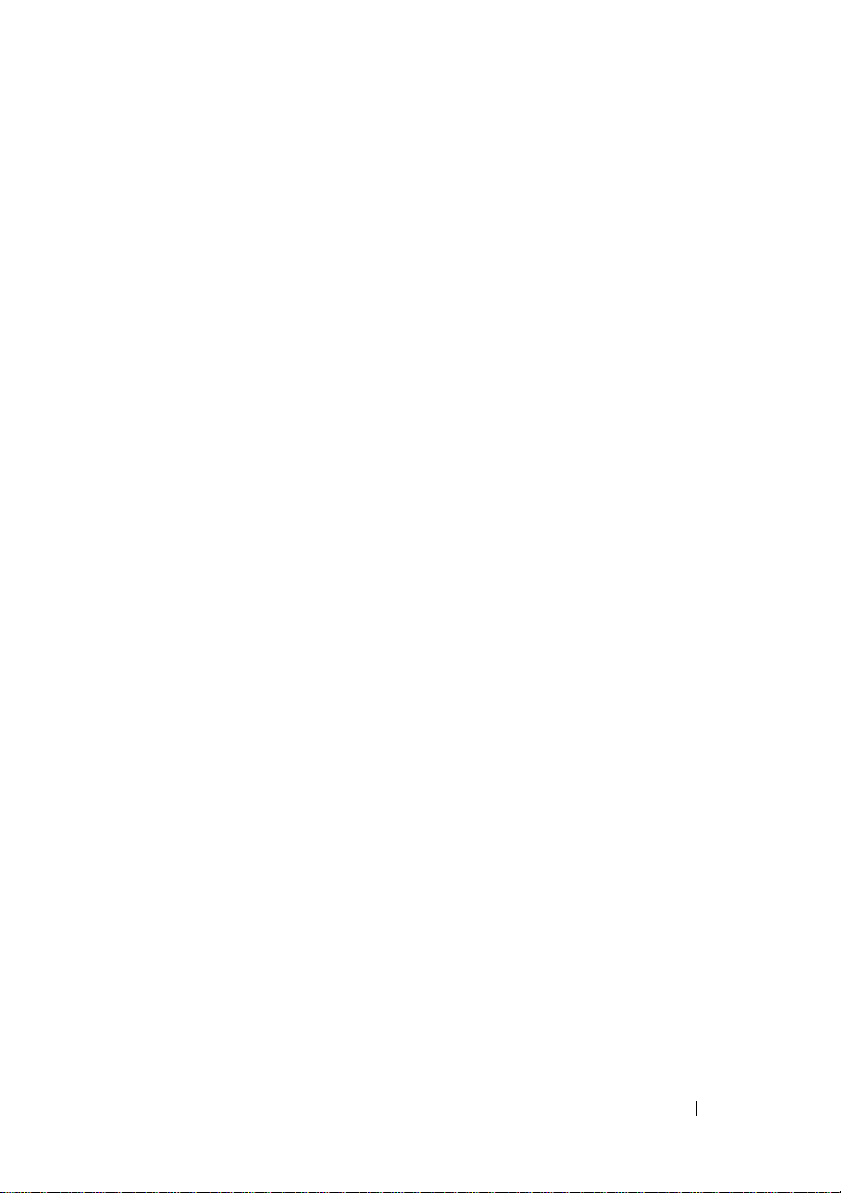
20 Disipador de calor del procesador
. . . . .
79
Extracción del disipador de calor del procesador
Sustitución del disipador de calor del procesador
21 Procesador
Extracción del procesador
Sustitución del procesador
. . . . . . . . . . . . . . . . . . . . . . .
. . . . . . . . . . . . . . .
. . . . . . . . . . . . . . .
22 Conector de entrada de antena
Extracción del conector de entrada de antena
Sustitución del conector de entrada de antena
23 Módulo de la antena
Extracción del módulo de la antena
Colocación del módulo de la antena
. . . . . . . . . . . . . . . .
. . . . . . . . . . .
. . . . . . . . . .
. . .
. . .
. . . . . . .
. . . . .
. . . . .
79
81
83
83
85
89
89
90
93
93
94
24 Placa del botón de encendido
Extracción del panel del botón de encendido
Colocación de la placa del botón de encendido
Tabla de contenidos
. . . . . . . . .
. . . . .
. . . .
97
97
98
7
Page 8
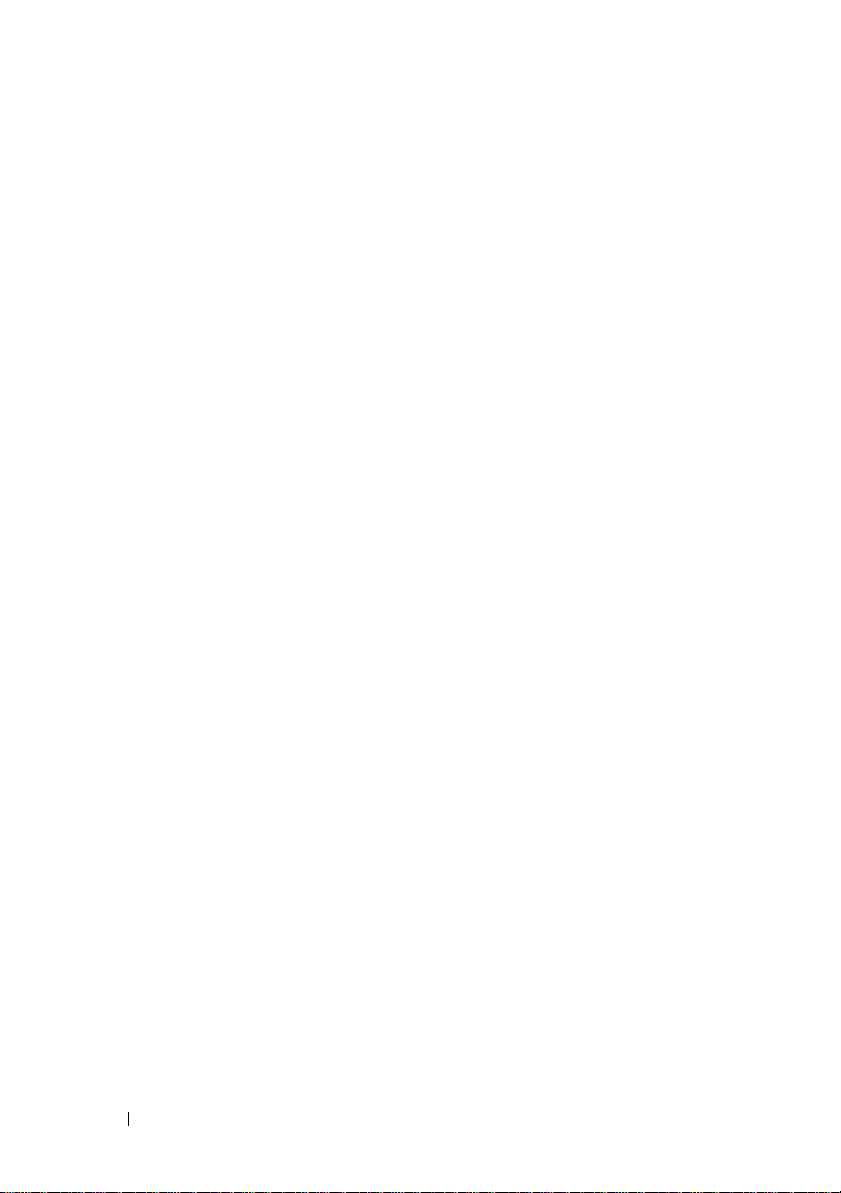
25 Altavoces
. . . . . . . . . . . . . . . . . . . . . . . .
101
Extracción de los altavoces
Colocación de los altavoces
26 Tarjeta de control de
pantalla táctil (opcional)
Extracción del tarjeta de control de
pantalla táctil
Colocación de la tarjeta de control de
pantalla táctil
27 Pantalla
Ensamblaje de la pantalla
Extracción del ensamblaje de la pantalla
Colocación del ensamblaje de la pantalla
Panel de la pantalla
Extracción del panel de la pantalla
Colocación del panel de la pantalla
. . . . . . . . . . . . . . . . . . . . .
. . . . . . . . . . . . . . . . . . . . .
. . . . . . . . . . . . . . . . . . . . . . . . .
. . . . . . . . . . . . . . . . . .
. . . . . . . . . . . . . .
. . . . . . . . . . . . . .
. . . . . . . . . . . .
. . . . . . . . . . . . . . .
. . . .
. . . .
. . . . . . . .
. . . . . . .
101
102
105
105
106
109
109
109
112
113
113
114
Soportes del panel de la pantalla
. . . . . . . . . . .
115
Extracción de los soportes del panel
de la pantalla
. . . . . . . . . . . . . . . . . . .
115
Colocación de los soportes del panel
de la pantalla
8
Tabla de contenidos
. . . . . . . . . . . . . . . . . . .
116
Page 9
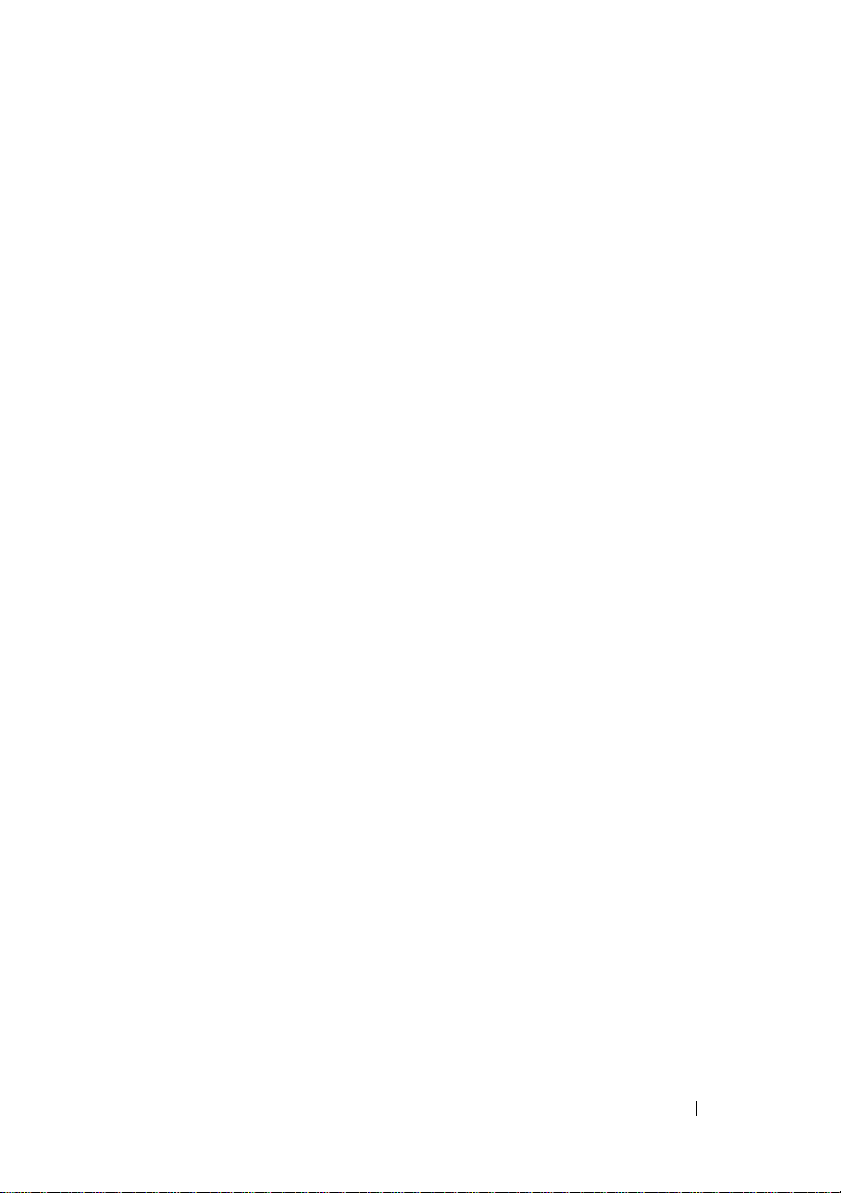
28 Módulo de la cámara
. . . . . . . . . . . . . .
117
Extracción del módulo de la cámara
Colocación del módulo de la cámara
29 Cubierta del altavordoz
Extracción de la cubierta del altavoz
Sustitución de la cubierta del altavoz
. . . . . . . . . . . . .
30 Programa de configuración
del sistema
Información general
Borrado de contraseñas olvidadas
Borrado de las contraseñas de CMOS
. . . . . . . . . . . . . . . . . . . . . .
. . . . . . . . . . . . . . . . . . .
Acceso al programa de
configuración del sistema
Opciones del programa de
configuración del sistema
Secuencia de inicio
. . . . . . . . . . . . .
. . . . . . . . . . . . .
. . . . . . . . . . . . . . . . .
. . . . . . . . . . .
. . . . . . . . . .
. . . . . . . . . .
. . . . . . . . . .
. . . . . . . . . .
. . . . . . . . .
117
118
119
119
120
123
123
123
125
131
133
135
31 Actualización del BIOS
. . . . . . . . . . . . .
Tabla de contenidos
139
9
Page 10
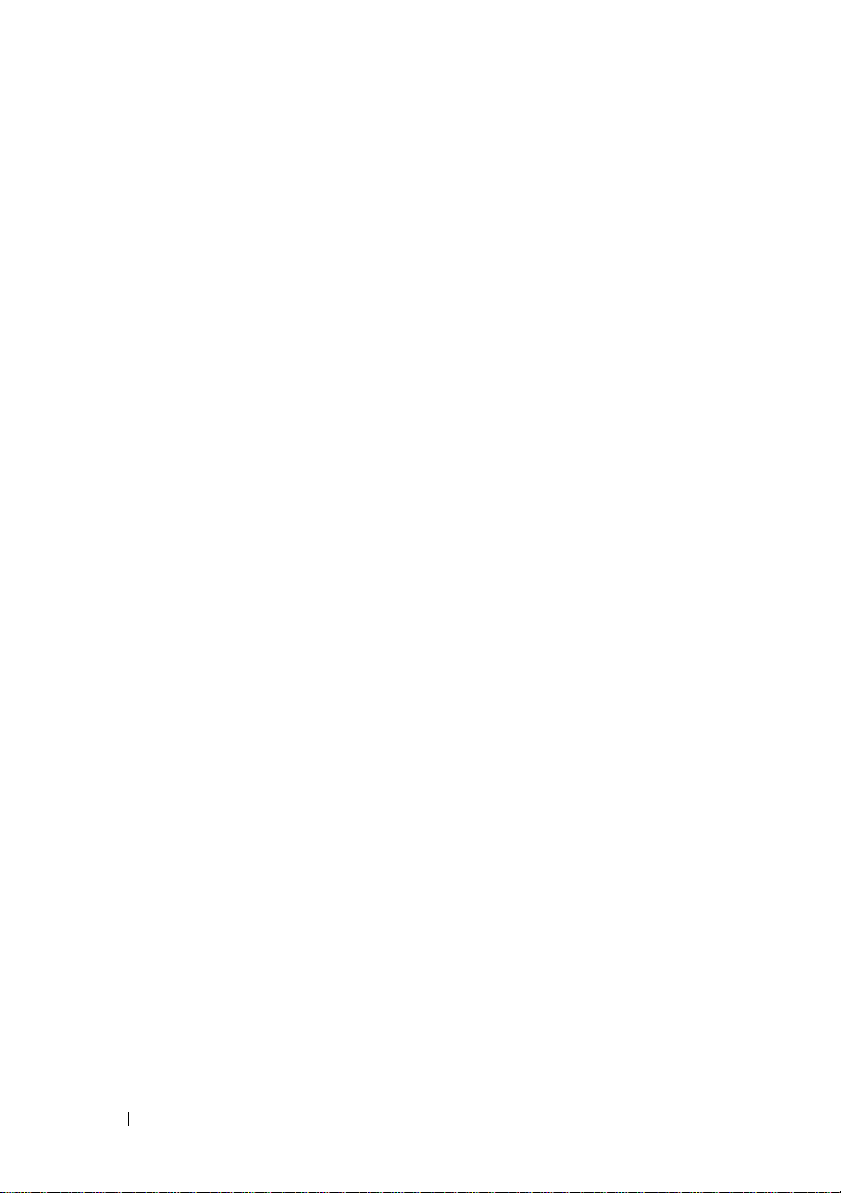
10
Tabla de contenidos
Page 11
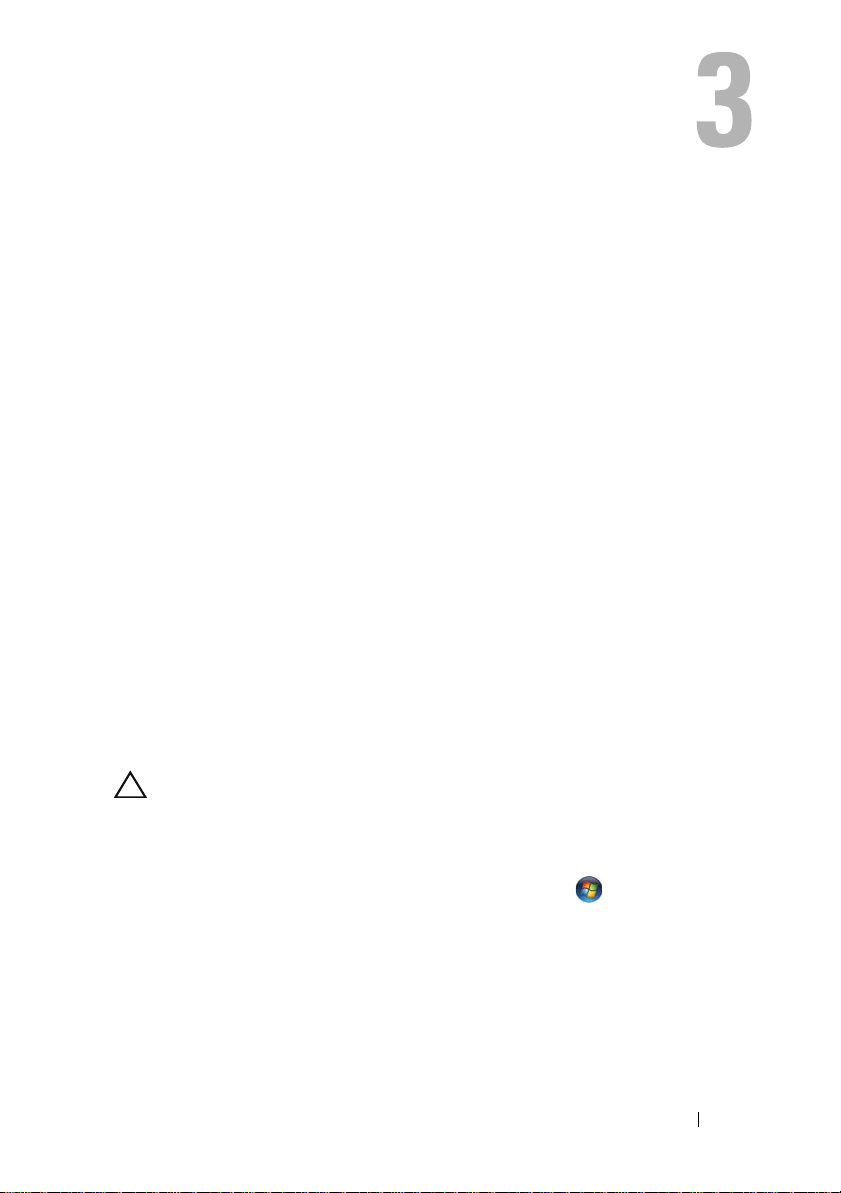
Antes de comenzar
En este manual se describen los procedimientos para retirar e instalar los
componentes del equipo. A menos que se señale lo contrario, cada
procedimiento asume que existen las siguientes condiciones:
• Ha realizado los pasos descritos en “Apagado del equipo” en la página 11 y
en “Instrucciones de seguridad” en la página 12.
• Ha leído la información sobre seguridad que venía con el equipo
• Se puede cambiar un componente o, si se ha adquirido por separado, se
puede instalar realizando el procedimiento de extracción en orden inverso.
Herramientas recomendadas
Los procedimientos de este documento podrían requerir el uso de las
siguientes herramientas:
• Un destornillador Phillips pequeño
• Destornillador para tuercas hexagonales
• Programa de actualización ejecutable del BIOS flash, disponible en
support.dell.com
Apagado del equipo
PRECAUCIÓN:
tenga abiertos y ciérrelos, y salga de todos los programas antes de apagar el
equipo.
1
Guarde y cierre todos los archivos abiertos y salga de todos los programas.
2
Para apagar el sistema operativo, haga clic en
en
Apagar
3
Asegúrese de que el equipo esté apagado. Si el equipo no se apagó
automáticamente al cerrar el sistema operativo, mantenga presionado el
botón de encendido hasta que se apague.
para evitar la pérdida de datos, guarde todos los archivos que
Inicio
.
.
y, a continuación,
Antes de comenzar
11
Page 12
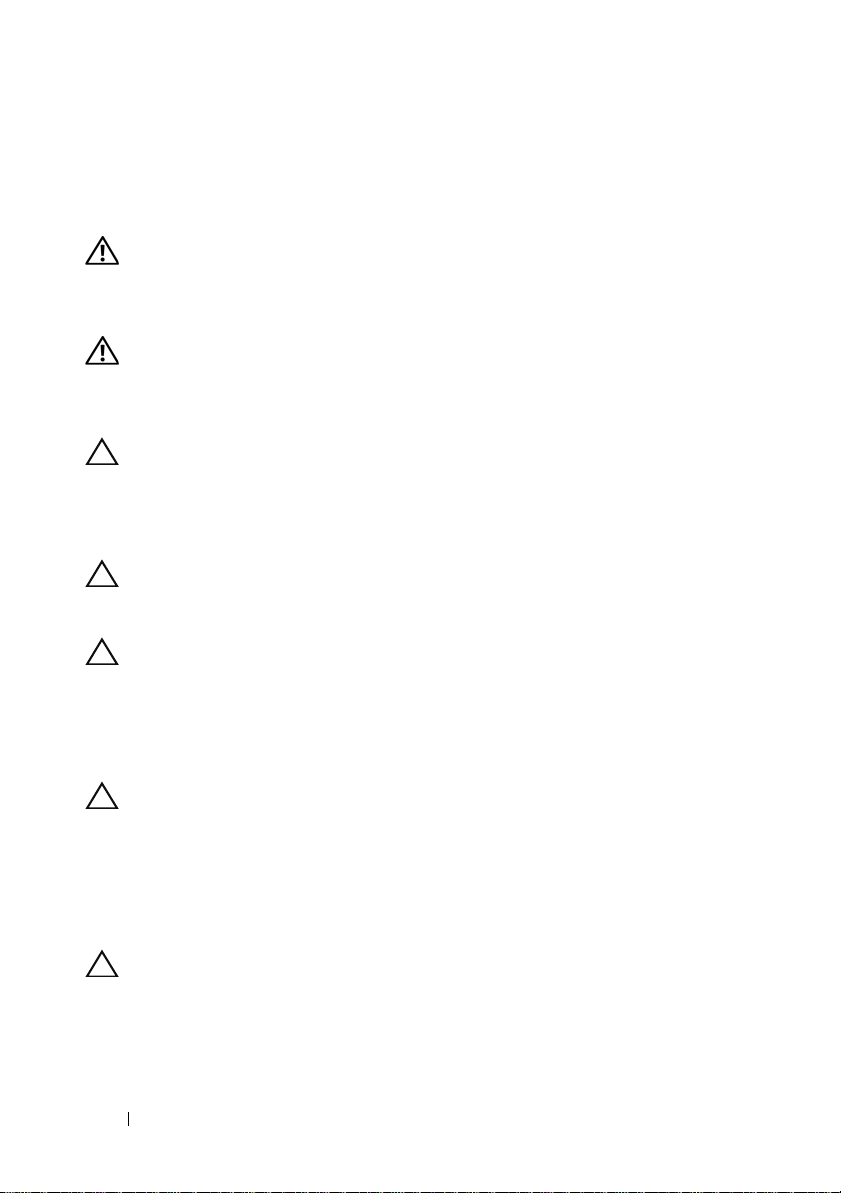
Instrucciones de seguridad
Aplique las siguientes pautas de seguridad para proteger el equipo contra
posibles daños y para garantizar su propia seguridad personal.
AVISO:
seguridad que se entregan con el equipo. Para obtener información adicional
sobre prácticas recomendadas de seguridad, visite la página de inicio sobre el
cumplimiento de normativas en dell.com/regulatory_compliance.
AVISO:
cambiar, retirar o instalar accesorios. Una vez finalizada la instalación, debe
volver a colocar la carcasa e instalar todos los elementos de fijación antes de
conectarlos a la fuente de energía.
PRECAUCIÓN:
autorizadas para extraer las cubiertas y acceder a los componentes internos del
equipo. Consulte las instrucciones de seguridad para obtener información
completa sobre las medidas de seguridad, la manipulación del interior de su
equipo y la protección contra descargas electrostáticas.
PRECAUCIÓN:
uso de una muñequera de conexión a tierra o toque periódicamente una superficie
metálica no pintada (por ejemplo, un conector del equipo).
PRECAUCIÓN:
de tiro, y no del cable mismo. Algunos cables tienen conectores con lengüetas de
bloqueo; si va a desconectar un cable de este tipo, antes presione las lengüetas
de bloqueo. Cuando separe conectores, manténgalos alineados para evitar doblar
las patas de conexión. Además, antes de conectar un cable, asegúrese de que los
dos conectores estén orientados y alineados correctamente.
antes de trabajar en el interior del equipo, siga las instrucciones de
desconecte todas las fuentes de energía antes de abrir la carcasa para
los técnicos de servicio especializados son las únicas personas
para evitar descargas electrostáticas, toque tierra mediante el
cuando desconecte un cable, tire de su conector o de su lengüeta
PRECAUCIÓN:
de comenzar a trabajar dentro del equipo.
1
Asegúrese de que la superficie de trabajo sea plana y esté limpia para evitar
para evitar daños en el equipo, realice los pasos siguientes antes
que se raye la superficie del equipo.
2
Apague el equipo y todos los dispositivos conectados al mismo. Ver
“Apagado del equipo” en la página 11.
PRECAUCIÓN:
equipo y, después, del dispositivo de red.
3
Desconecte todos los cables telefónicos o de red del equipo.
12
Antes de comenzar
para desenchufar un cable de red, desconéctelo primero del
Page 13
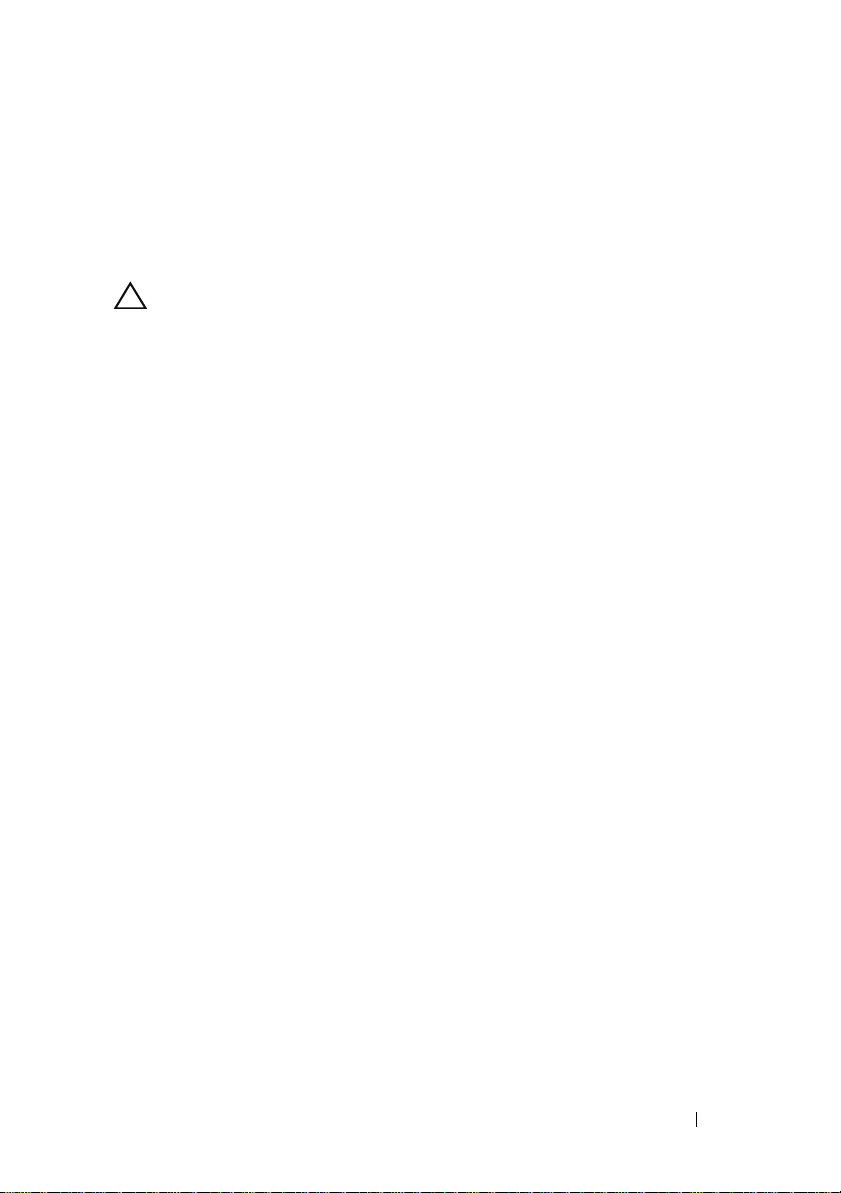
4
Desconecte su equipo y todos los dispositivos conectados de las tomas de
alimentación eléctrica.
5
Desconecte todos los dispositivos conectados al equipo.
6
Mantenga presionado el botón de encendido con el equipo desenchufado
para conectar a tierra la placa base.
PRECAUCIÓN:
descargue la electricidad estática de su cuerpo; para ello, toque una superficie
metálica sin pintar, como el metal de la parte posterior del equipo. Mientras
trabaja, toque periódicamente una superficie metálica sin pintar para disipar la
electricidad estática y evitar que los componentes internos resulten dañados.
antes de tocar los componentes del interior del equipo,
Antes de comenzar
13
Page 14
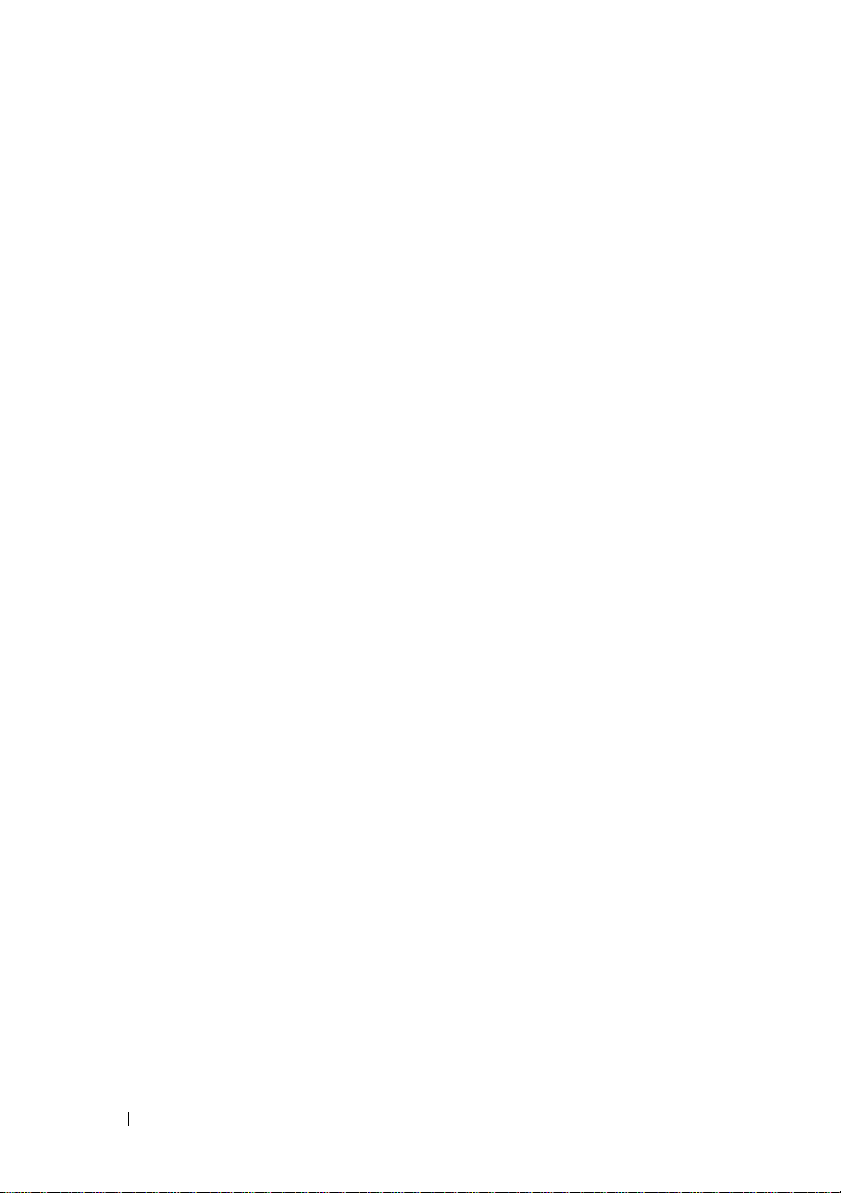
14
Antes de comenzar
Page 15
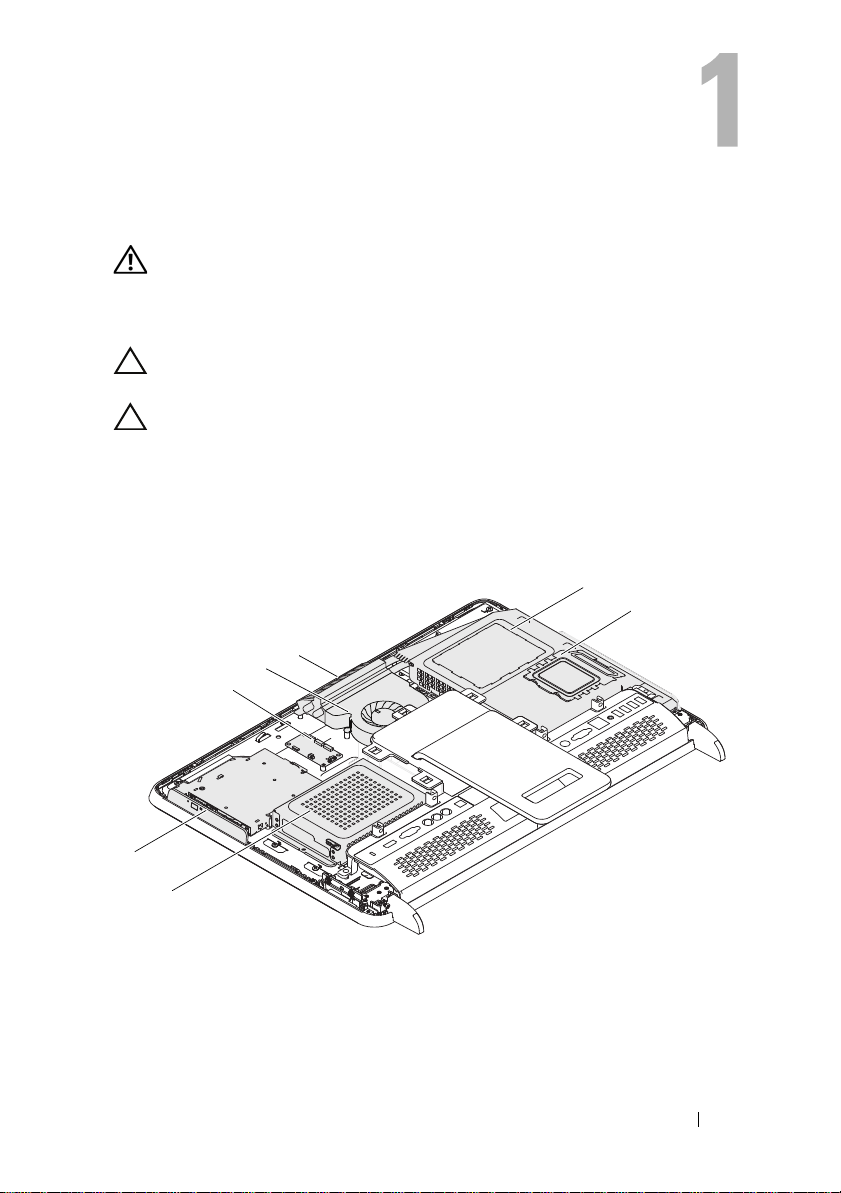
Información técnica general
1
2
3
4
5
6
7
AVISO:
seguridad que se entregan con el equipo. Para obtener información adicional
sobre prácticas recomendadas de seguridad, visite la página de inicio sobre el
cumplimiento de normativas en dell.com/regulatory_compliance.
PRECAUCIÓN:
equipo. La garantía no cubre los daños por reparaciones no autorizadas por Dell.
PRECAUCIÓN:
uso de una muñequera de conexión a tierra o toque periódicamente una superficie
metálica no pintada (por ejemplo, un conector del equipo).
Vista interior del equipo Inspiron One
antes de trabajar en el interior del equipo, siga las instrucciones de
sólo un técnico certificado debe realizar reparaciones en el
para evitar descargas electrostáticas, toque tierra mediante el
Información técnica general
15
Page 16
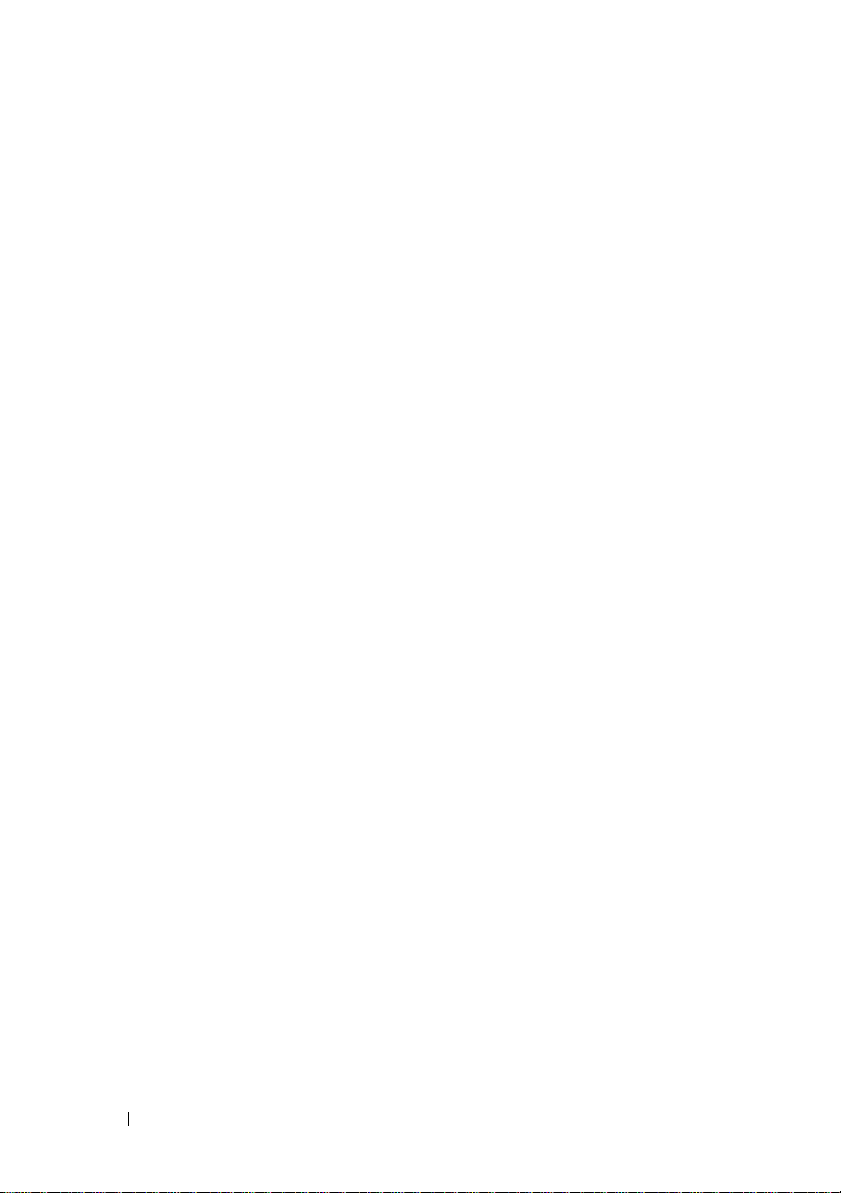
1 Unidad de disco duro 2 Unidad óptica
3 Tarjeta de control de pantalla táctil
(opcional)
5 Módulo de la cámara 6 Protector de la placa base
7 Cubierta del módulo de memoria
4 Ventilador del disipador de calor del
procesador
16
Información técnica general
Page 17
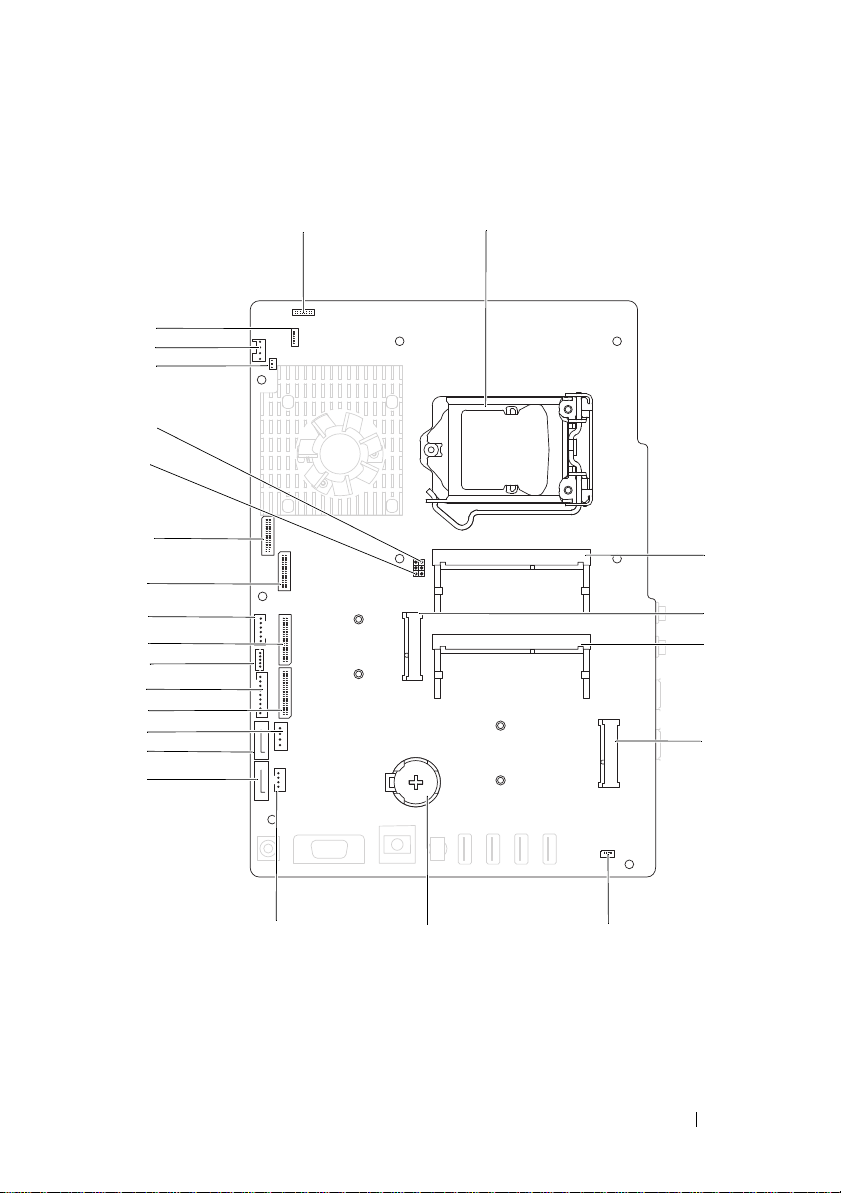
Componentes de la placa base
1
19
8
14
16
21
22
20
9
18
15
11
12
24
17
23
5
2
13
10
7
6
4
3
Información técnica general
17
Page 18
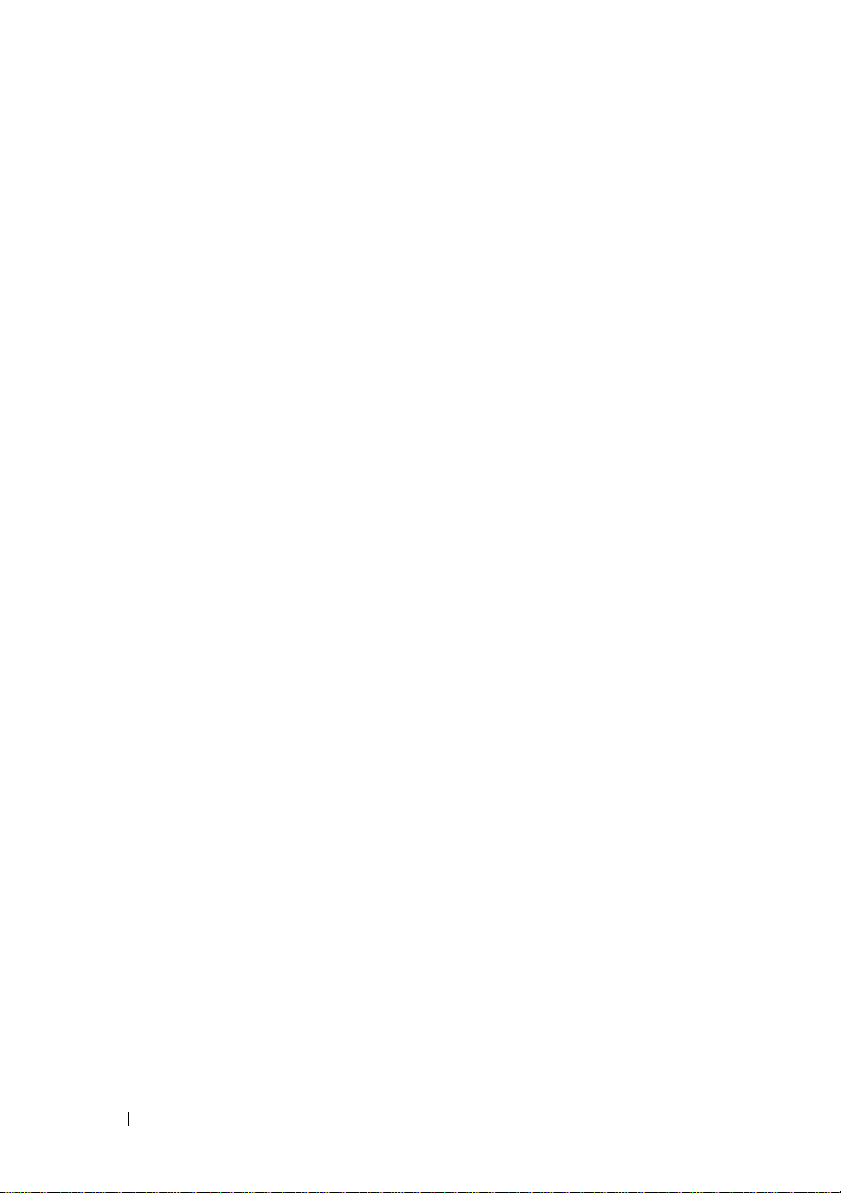
1 Conector SATA (ODD) 2 Conector SATA (HDD)
3 Conector del cable de alimentación
del disco duro (HDD PWR)
5 Conector del cable de alimentación
del panel de la pantalla
7 Conector del cable AV-board (GPU) 8 Conector de cable del indicador de
9 Conector del cable LVDS (UMA) 10 Conector del cable LVDS (GPU)
11 Puente de restablecimiento de
contraseña (PASSWORD_CLEAR)
13 Conector del cable del emisor
infrarrojo (Emisor CIR)
15 Conector de cable IR 16 Conector del cable de la cámara
17 Zócalo del procesador 18 Conector para módulos de memoria
19 Conector de minitarjeta 20 Conector para módulos de memoria
21 Conector de la minitarjeta (TV) 22 Conector del cable del altavoz (CN
23 Zócalo de la batería (CMOS) 24 Conector del cable de alimentación
4 Conector del cable AV-board (UMA)
6 Conector del cable de la pantalla
táctil (Touch)
actividad de la unidad de disco duro
y del botón de alimentación.
12 Puente de restablecimiento de
CMOS (CMOS_CLEAR)
14 Conector de cable del ventilador del
sistema
(CHA-DIMM)
(CHB-DIMM)
10)
de la unidad óptica (ODD PWR)
18
Información técnica general
Page 19
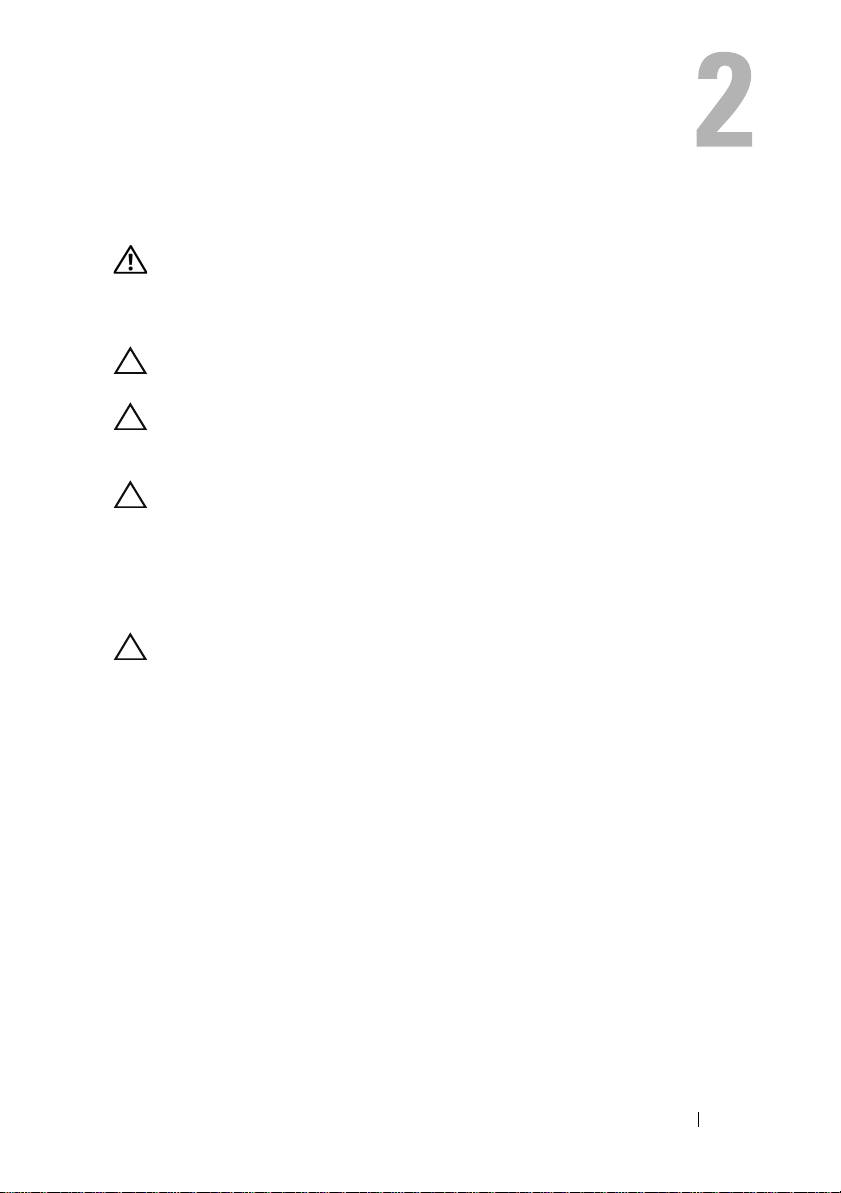
Cubierta posterior
AVISO:
seguridad que se entregan con el equipo. Para obtener información adicional
sobre prácticas recomendadas de seguridad, visite la página de inicio sobre el
cumplimiento de normativas en dell.com/regulatory_compliance.
PRECAUCIÓN:
equipo. La garantía no cubre los daños por reparaciones no autorizadas por Dell.
PRECAUCIÓN:
uso de una muñequera de conexión a tierra o toque periódicamente una superficie
metálica no pintada (por ejemplo, un conector del equipo).
PRECAUCIÓN:
sin la cubierta (al menos 30
Extracción de la cubierta posterior
1
Siga las instrucciones del apartado “Antes de comenzar” en la página 11.
PRECAUCIÓN:
suave o una superficie limpia para evitar que se raye la pantalla.
2
Coloque el equipo boca abajo sobre una superficie plana.
3
Extraiga los seis tornillos que fijan la cubierta posterior al equipo.
antes de trabajar en el interior del equipo, siga las instrucciones de
sólo un técnico certificado debe realizar reparaciones en el
para evitar descargas electrostáticas, toque tierra mediante el
asegúrese de que hay espacio suficiente para apoyar el equipo
cm [1 pie] de espacio en el escritorio).
antes de abrir el equipo, asegúrese de colocarlo sobre un paño
Cubierta posterior
19
Page 20
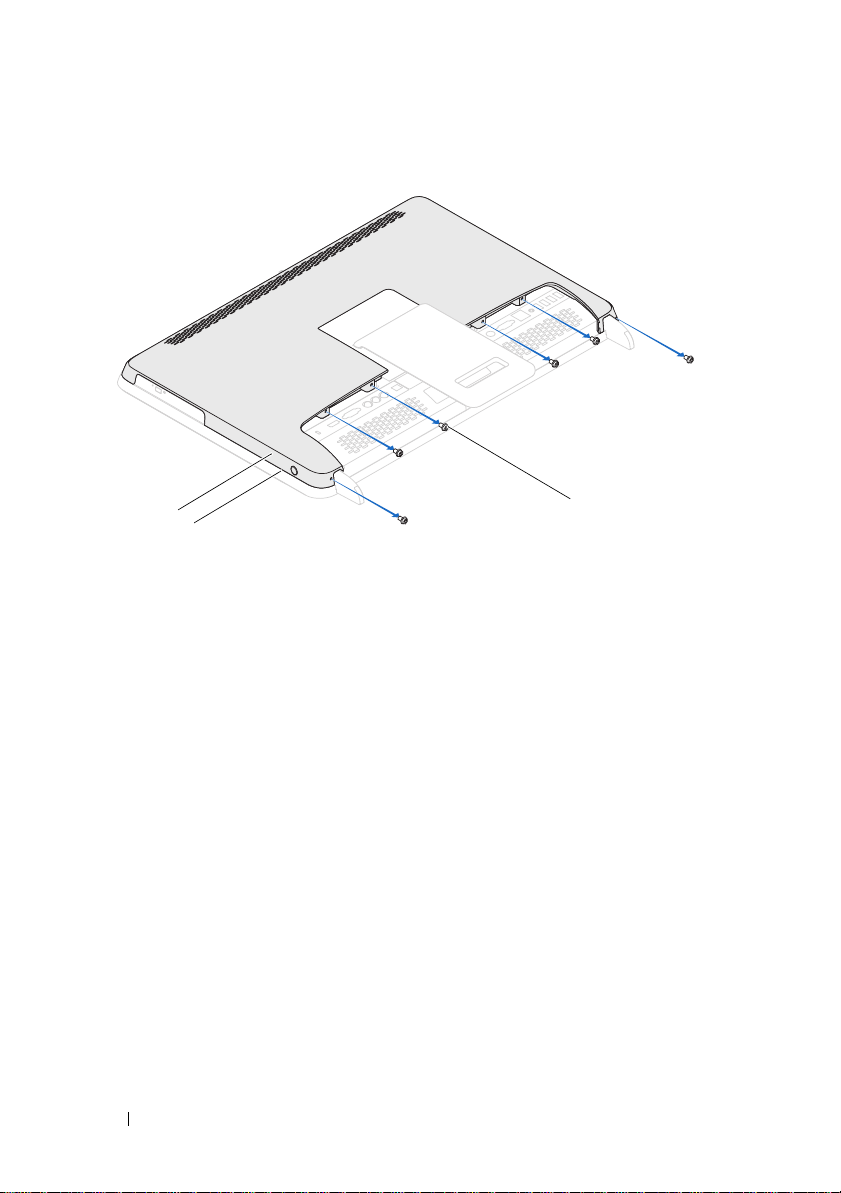
1 Cubierta posterior 2 Carcasa intermedia
1
3
2
3 Tornillos (6)
4
Tire hacia arriba de la cubierta posterior utilizando las lengüetas situadas
en la carcasa intermedia y levante la cubierta posterior para extraerla del
equipo.
20
Cubierta posterior
Page 21
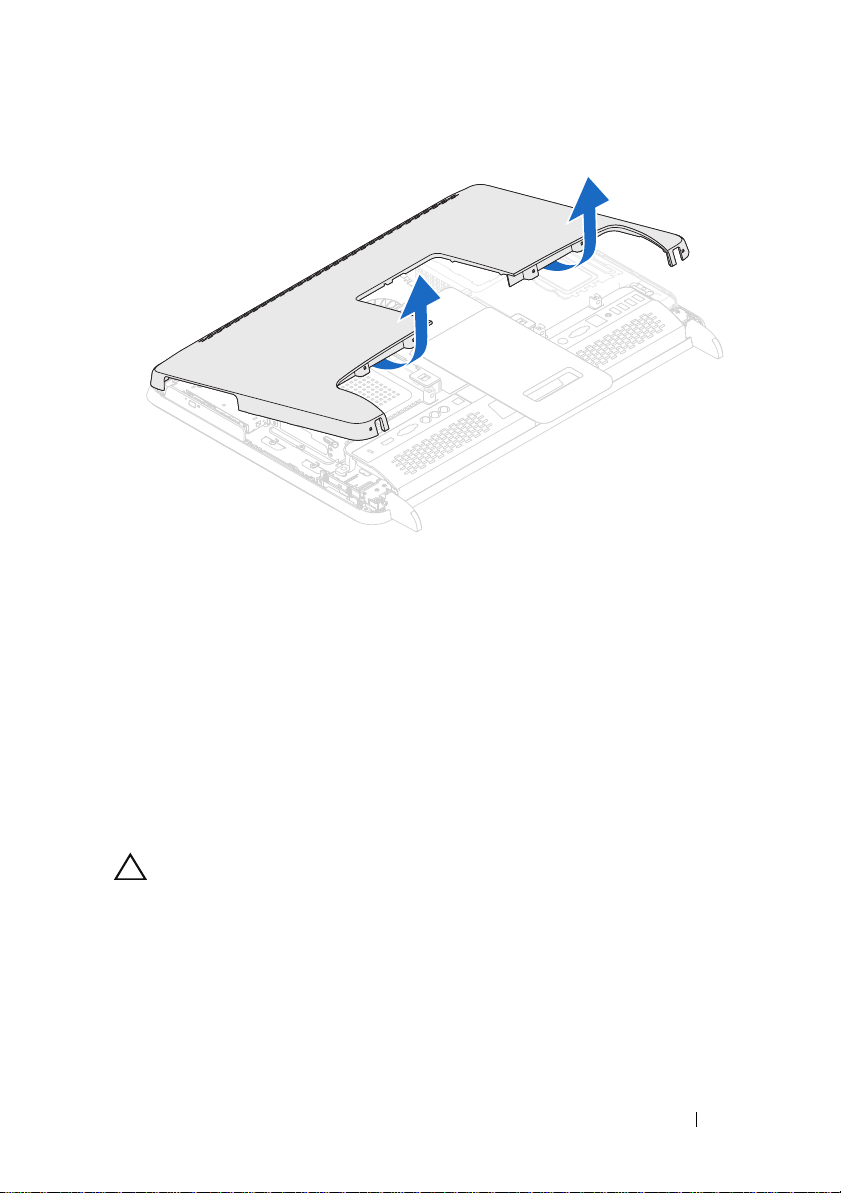
5
Coloque la cubierta posterior en un lugar seguro.
Colocación de la cubierta posterior
1
Siga las instrucciones del apartado “Antes de comenzar” en la página 11.
2
Alinee las lengüetas de la parte superior de la cubierta posterior con las
ranuras de la carcasa intermedia.
3
Alinee las lengüetas de los laterales de la cubierta posterior con las ranuras
de la carcasa intermedia y luego deslice la cubierta hasta su lugar.
4
Extraiga los seis tornillos que fijan la cubierta posterior al equipo.
5
Coloque el equipo en posición vertical.
PRECAUCIÓN:
y asegúrese de que no quede ninguno adentro. Si no lo hace, el equipo podría
estropearse.
6
Conecte el equipo y todos los dispositivos conectados a los enchufes
eléctricos y enciéndalos.
antes de encender el equipo, vuelva a colocar todos los tornillos
Cubierta posterior
21
Page 22
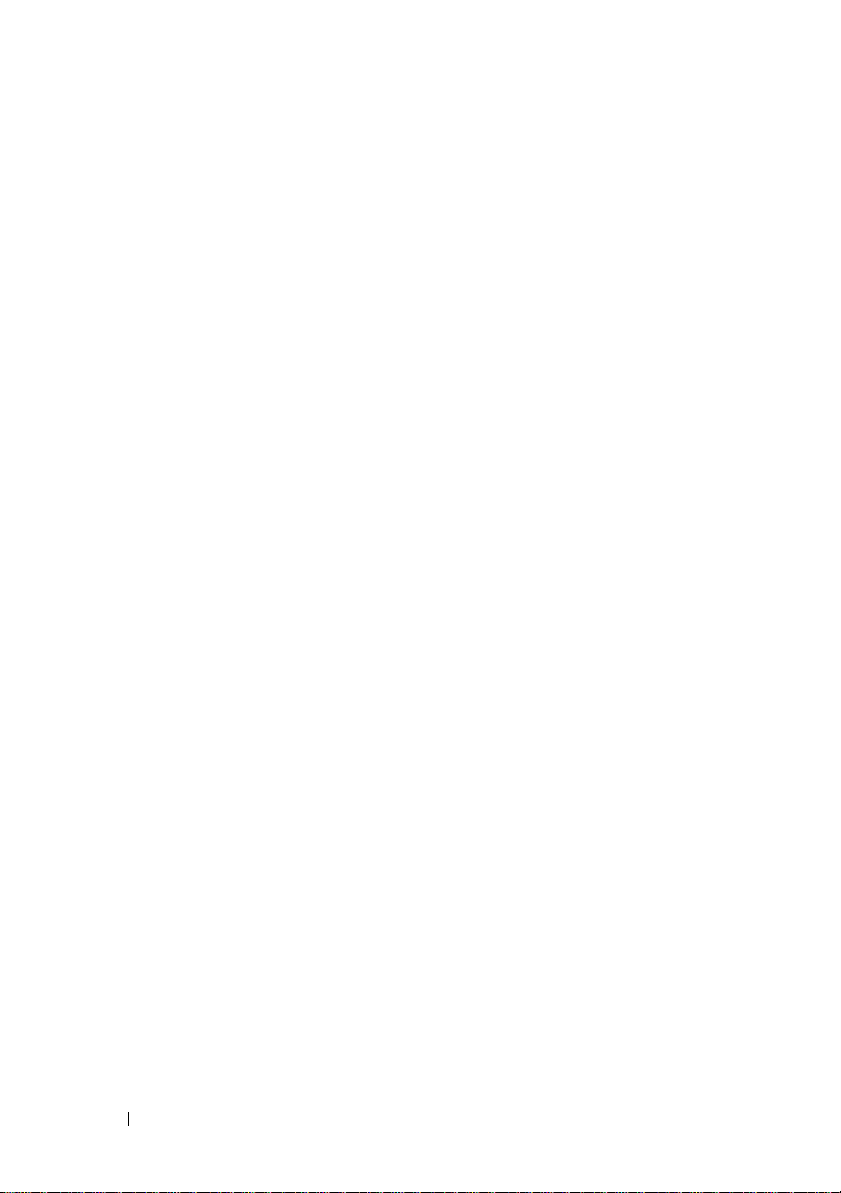
22
Cubierta posterior
Page 23
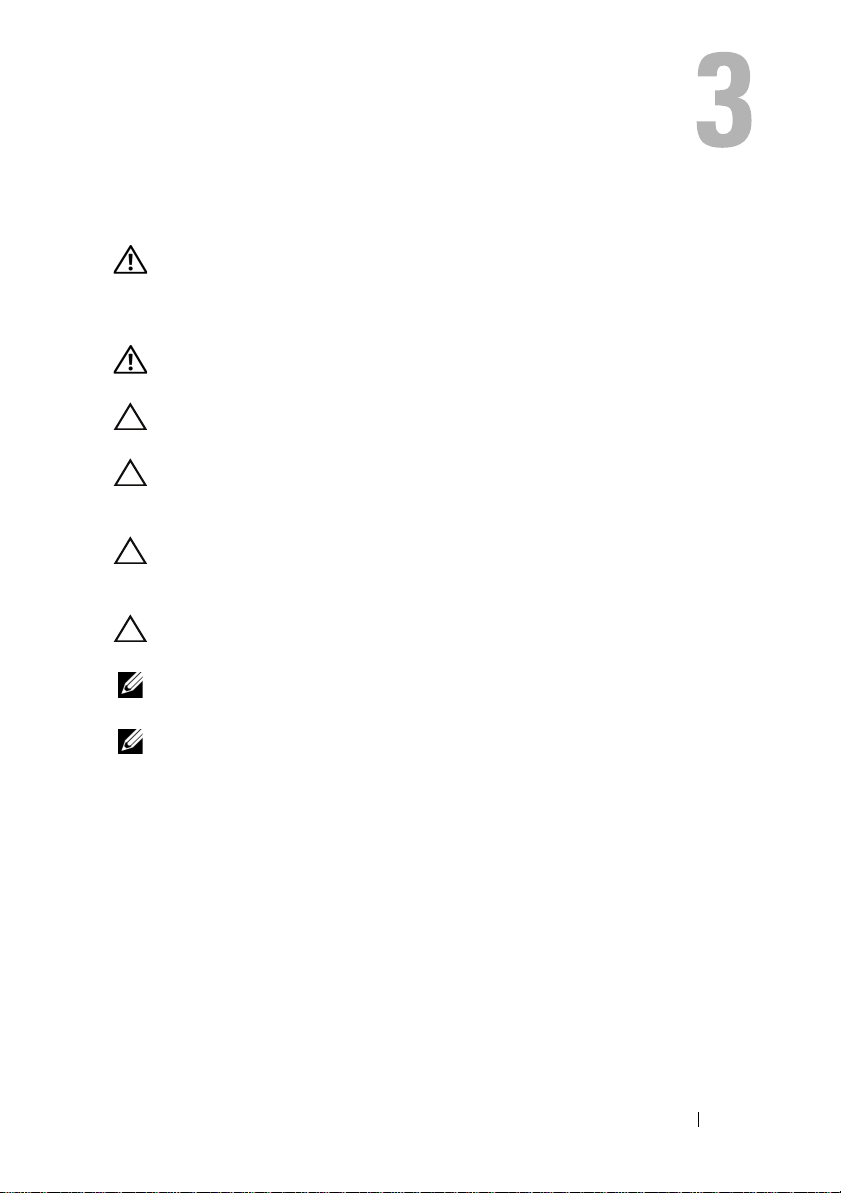
Unidad de disco duro
AVISO:
seguridad que se entregan con el equipo. Para obtener información adicional
sobre prácticas recomendadas de seguridad, visite la página de inicio sobre el
cumplimiento de normativas en dell.com/regulatory_compliance.
AVISO:
caliente, no toque la carcasa metálica de dicha unidad.
PRECAUCIÓN:
equipo. La garantía no cubre los daños por reparaciones no autorizadas por Dell.
PRECAUCIÓN:
uso de una muñequera de conexión a tierra o toque periódicamente una superficie
metálica no pintada (por ejemplo, un conector del equipo).
PRECAUCIÓN:
del equipo” en la página 11) antes de extraer la unidad de disco duro. No extraiga
la unidad de disco duro mientras el equipo esté encendido o en estado de reposo.
PRECAUCIÓN:
mucho cuidado cuando las manipule.
NOTA:
unidades de disco duro de otros fabricantes.
NOTA:
tendr?? que instalar un sistema operativo, controladores y utilidades en la nueva
unidad de disco duro.
antes de trabajar en el interior del equipo, siga las instrucciones de
si extrae la unidad de disco duro del equipo cuando la unidad está
sólo un técnico certificado debe realizar reparaciones en el
para evitar descargas electrostáticas, toque tierra mediante el
para evitar la pérdida de datos, apague el equipo (ver “Apagado
Las unidades de disco duro son extremadamente frágiles. Tenga
Dell no garantiza la compatibilidad ni proporciona soporte para las
si va a instalar una unidad de disco duro desde un recurso que no sea Dell,
Extracción de la unidad de disco duro
1
Siga las instrucciones del apartado “Antes de comenzar” en la página 11.
2
Retire la cubierta posterior. Ver “Extracción de la cubierta posterior” en la
página 19.
3
Retire el tornillo que fija el ensamblaje de la unidad de disco duro al chasis.
4
Deslice y levante el ensamblaje de unidad de disco duro y luego desconecte
los cables de alimentación y de datos del conector en la unidad de disco
duro.
Unidad de disco duro
23
Page 24
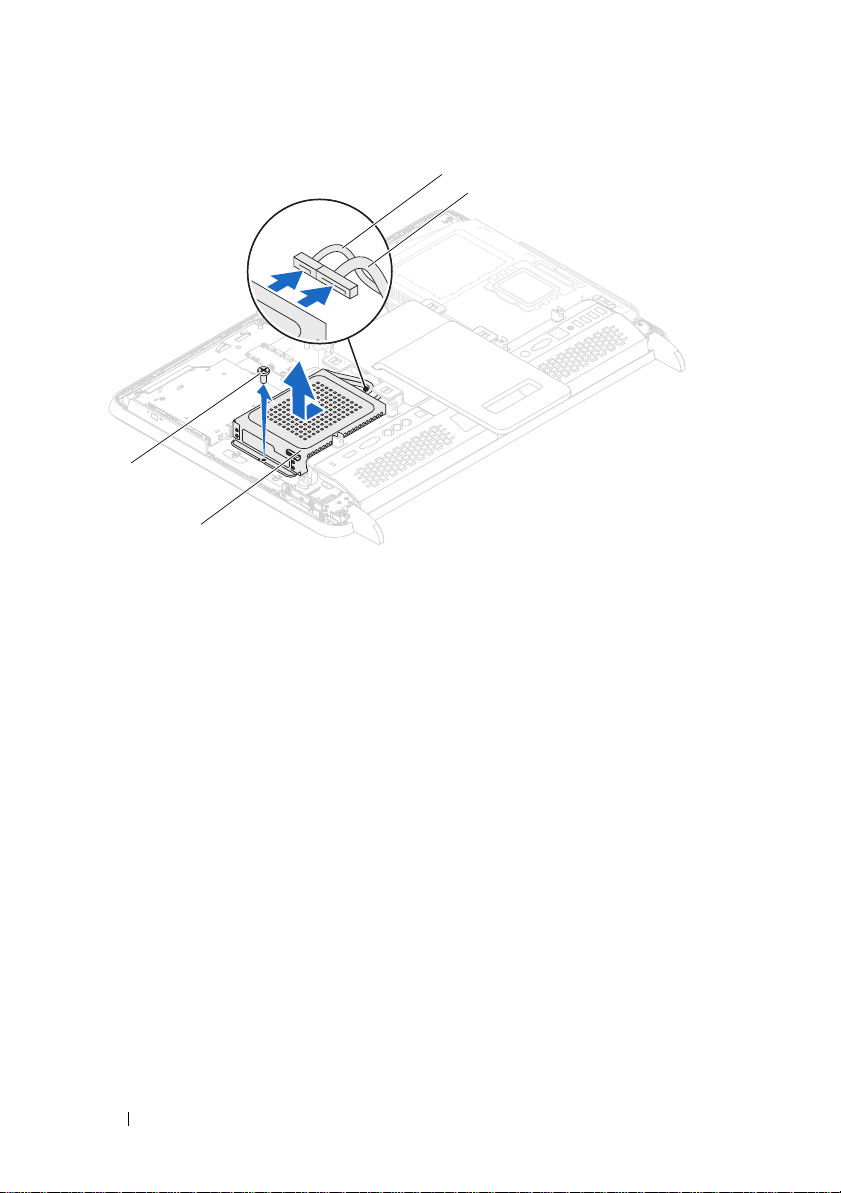
1 Ensamblaje de la unidad de disco
4
3
2
1
duro
3 Cable de datos 4 Cable de alimentación
5
Extraiga los cuatro tornillos que fijan la canastilla para unidades de disco
2 Tornillo (1)
duro a la unidad.
6
Deslice la canastilla para unidades de disco duro para extraerlo de la
unidad.
24
Unidad de disco duro
Page 25
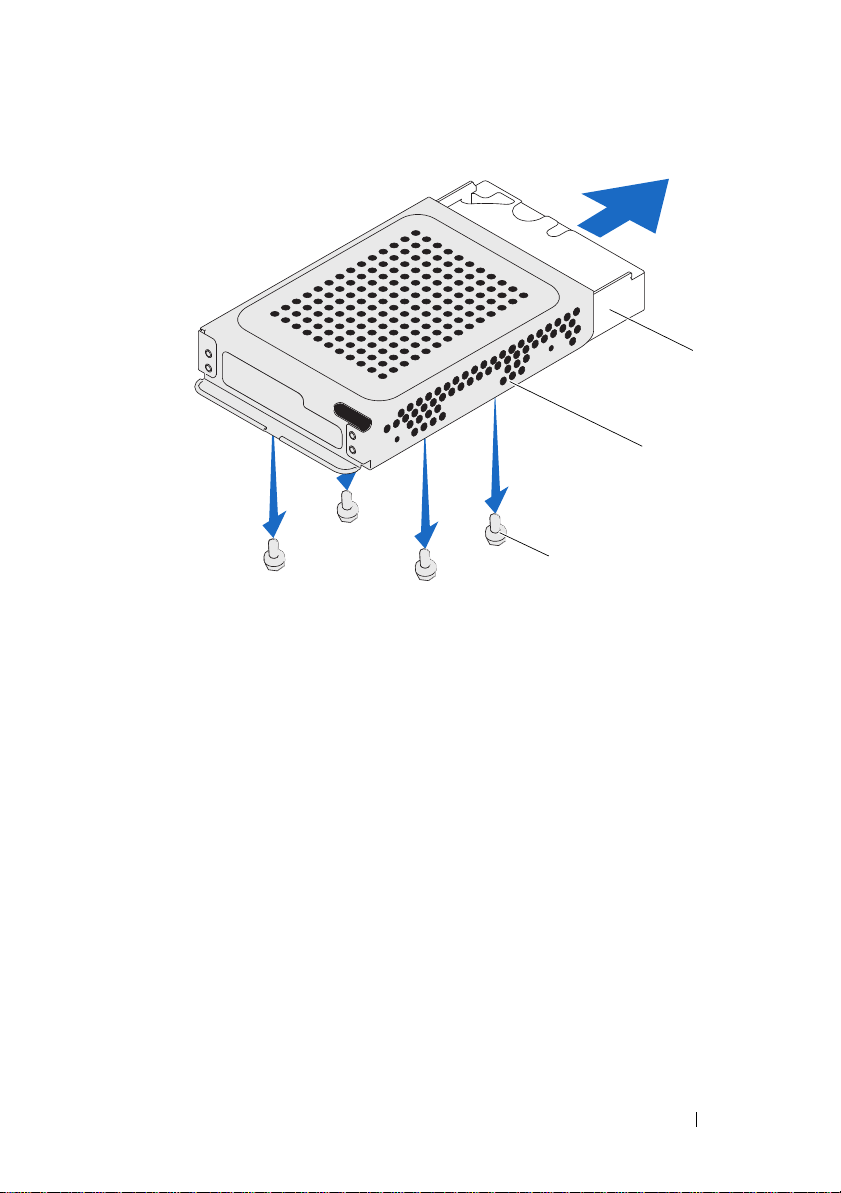
1 Unidad de disco duro 2 Canastilla para unidades de disco
3
1
2
duro
3 Tornillos (4)
Sustitución de la unidad de disco duro
1
Siga las instrucciones del apartado “Antes de comenzar” en la página 11.
2
Deslice la unidad de disco duro por la canastilla para unidades de disco
duro y alinee los orificios para tornillos del compartimento con los orificios
para tornillos de la unidad.
3
Vuelva a colocar los cuatro tornillos que fijan la canastilla para unidades de
disco duro a la unidad.
4
Conecte los cables de alimentación y de datos al conector de la unidad de
disco duro.
5
Coloque el ensamblaje de la unidad de disco duro en el chasis y deslícelo
hasta el lugar.
Unidad de disco duro
25
Page 26
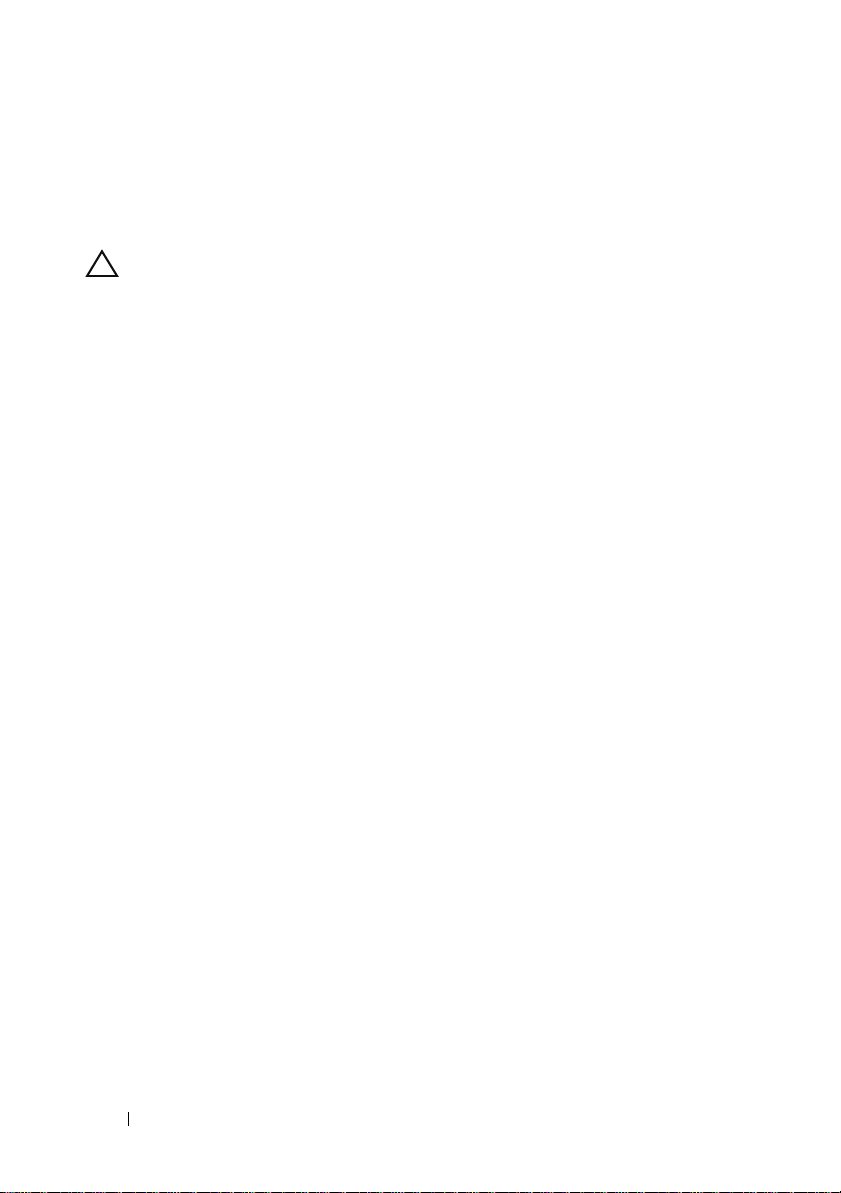
6
Vuelva a colocar el tornillo que fija el ensamblaje de la unidad de disco
duro al chasis.
7
Vuelva a colocar la cubierta posterior. Ver “Colocación de la cubierta
posterior” en la página 21.
PRECAUCIÓN:
y asegúrese de que no quede ninguno adentro. Si no lo hace, el equipo podría
estropearse.
8
Conecte el equipo y todos los dispositivos conectados a los enchufes
antes de encender el equipo, vuelva a colocar todos los tornillos
eléctricos y enciéndalos.
26
Unidad de disco duro
Page 27
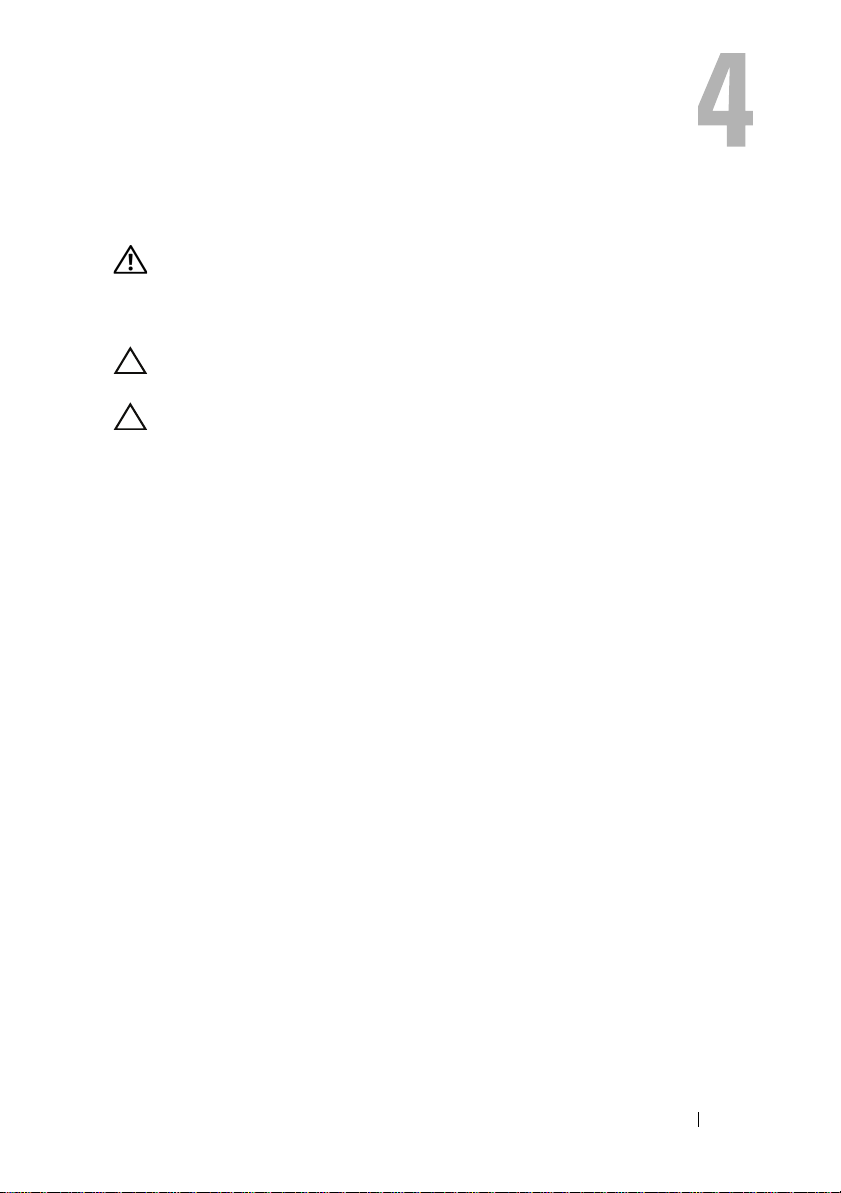
Unidad óptica
AVISO:
seguridad que se entregan con el equipo. Para obtener información adicional
sobre prácticas recomendadas de seguridad, visite la página de inicio sobre el
cumplimiento de normativas en dell.com/regulatory_compliance.
PRECAUCIÓN:
equipo. La garantía no cubre los daños por reparaciones no autorizadas por Dell.
PRECAUCIÓN:
uso de una muñequera de conexión a tierra o toque periódicamente una superficie
metálica no pintada (por ejemplo, un conector del equipo).
Extracción de la unidad óptica
1
Siga las instrucciones del apartado “Antes de comenzar” en la página 11.
2
Retire la cubierta posterior. Ver “Extracción de la cubierta posterior” en la
página 19.
3
Desconecte los cables de alimentación y de datos de los conectores de la
unidad óptica.
4
Extraiga el tornillo que fija el ensamblaje de la unidad óptica al chasis.
5
Deslice el ensamblaje de la unidad óptica para sacarlo de su
compartimiento.
antes de trabajar en el interior del equipo, siga las instrucciones de
sólo un técnico certificado debe realizar reparaciones en el
para evitar descargas electrostáticas, toque tierra mediante el
Unidad óptica
27
Page 28
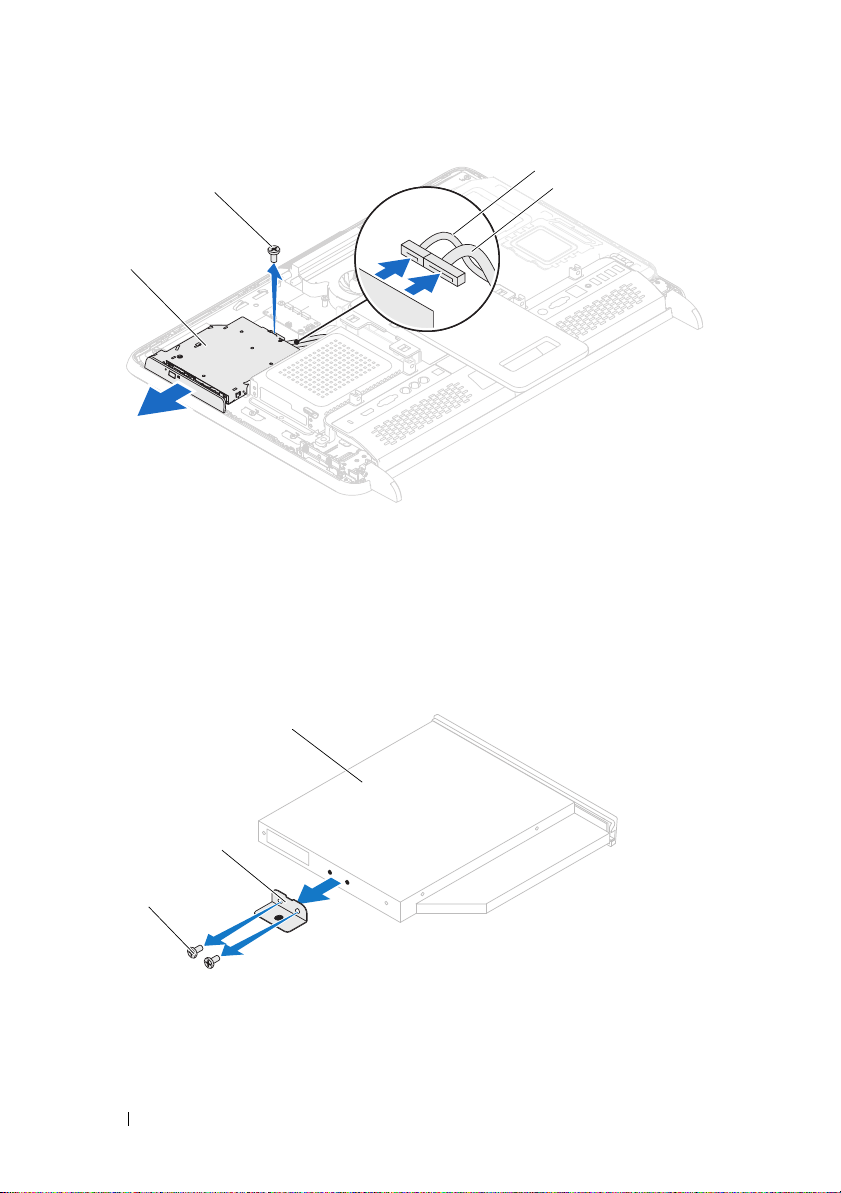
1 Ensamblaje de la unidad óptica 2 Tornillo
2
1
3
4
2
1
3
3 Cable de datos 4 Cable de alimentación
6
Extraiga los dos tornillos que fijan el soporte de la unidad óptica a la parte
posterior de la unidad óptica.
7
Extraiga el soporte de la unidad óptica de la misma.
1 Tornillos (2) 2 Soporte de la unidad óptica
3 Unidad óptica
28
Unidad óptica
Page 29
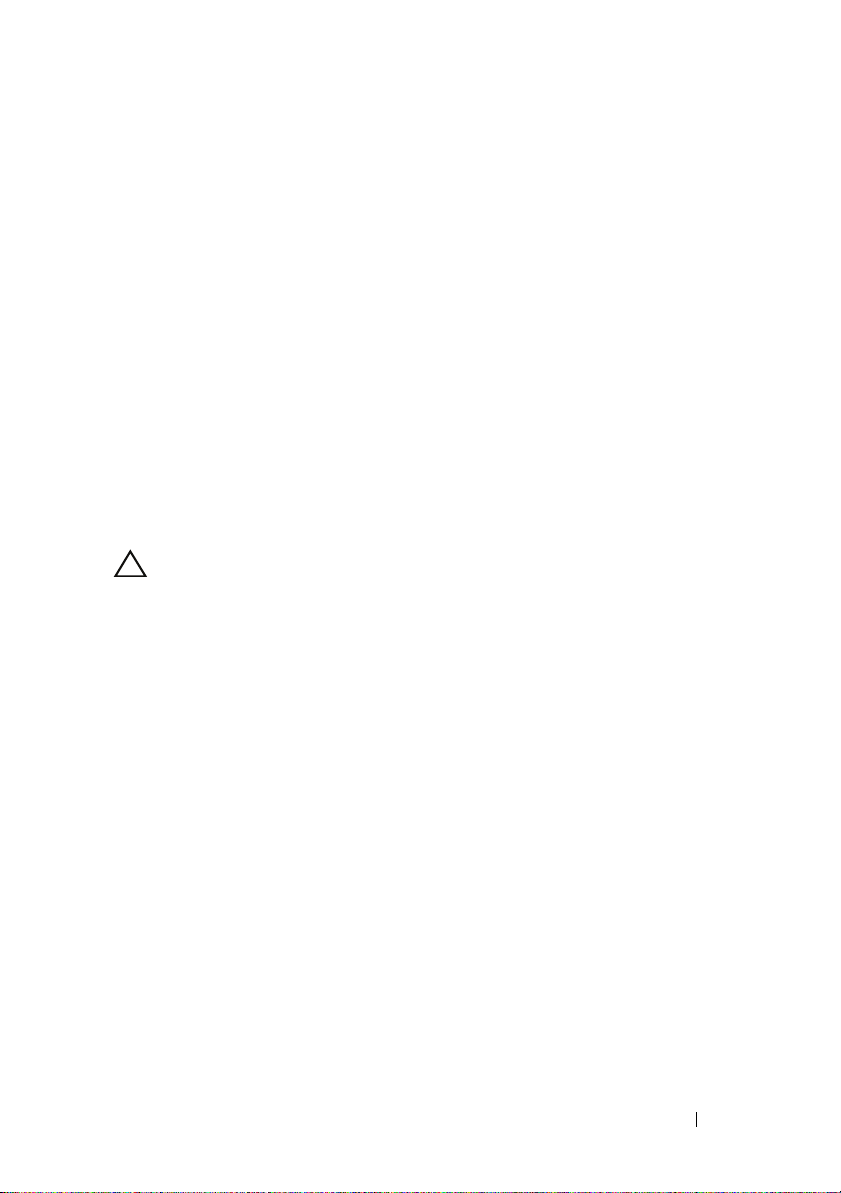
Colocación de la unidad óptica
1
Siga las instrucciones del apartado “Antes de comenzar” en la página 11.
2
Alinee los orificios para tornillos del soporte de la unidad óptica con los
orificios para tornillos de la unidad óptica.
3
Vuelva a colocar los dos tornillos que fijan el soporte de la unidad óptica a
la unidad óptica.
4
Deslice el ensamblaje de la unidad óptica por el compartimento para
unidad óptica.
5
Vuelva a colocar el tornillo que fija el ensamblaje de la unidad óptica al
chasis.
6
Conecte los cables de alimentación y de datos a los conectores de la unidad
óptica.
7
Vuelva a colocar la cubierta posterior. Ver “Colocación de la cubierta
posterior” en la página 21.
PRECAUCIÓN:
y asegúrese de que no quede ninguno adentro. Si no lo hace, el equipo podría
estropearse.
8
Conecte el equipo y todos los dispositivos conectados a los enchufes
eléctricos y enciéndalos.
antes de encender el equipo, vuelva a colocar todos los tornillos
Unidad óptica
29
Page 30
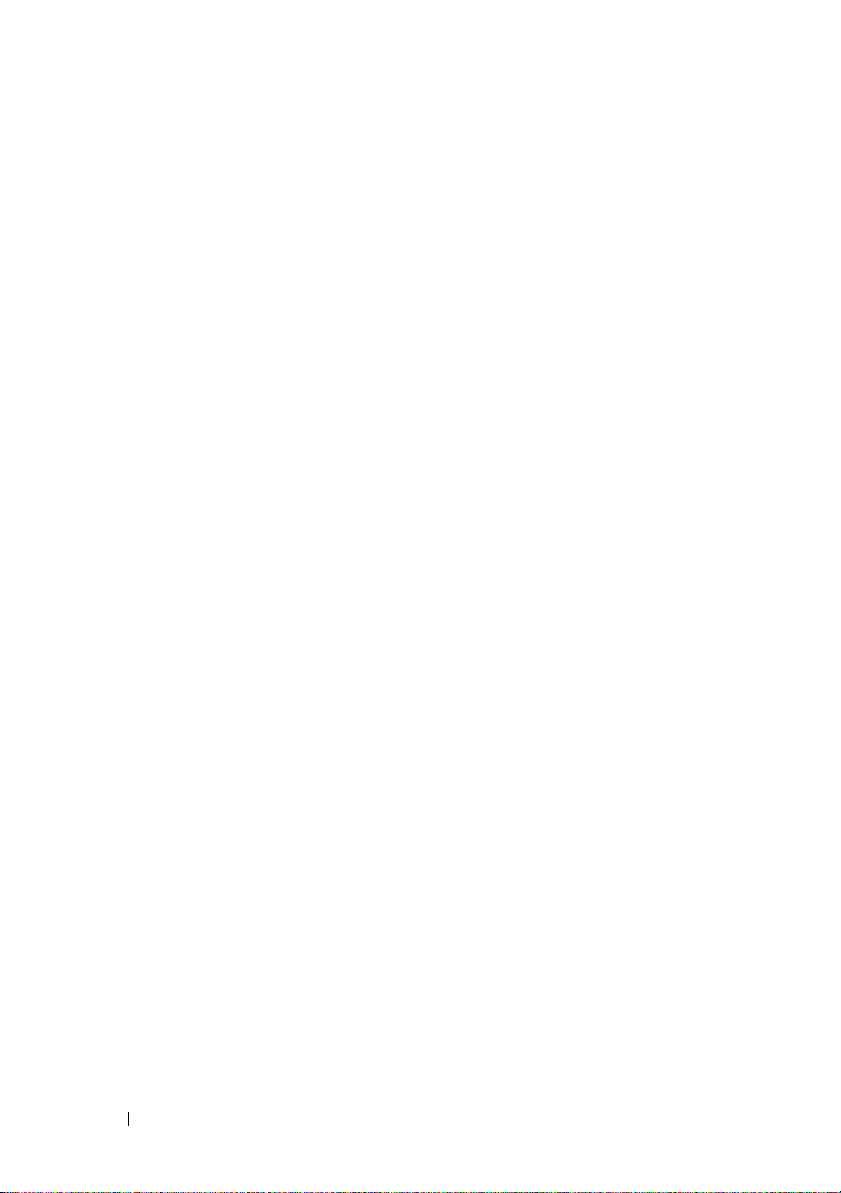
30
Unidad óptica
Page 31

Módulos de memoria
AVISO:
seguridad que se entregan con el equipo. Para obtener información adicional
sobre prácticas recomendadas de seguridad, visite la página de inicio sobre el
cumplimiento de normativas en dell.com/regulatory_compliance.
PRECAUCIÓN:
equipo. La garantía no cubre los daños por reparaciones no autorizadas por Dell.
PRECAUCIÓN:
uso de una muñequera de conexión a tierra o toque periódicamente una superficie
metálica no pintada (por ejemplo, un conector del equipor).
Retirada de los módulos de memoria
1
Siga las instrucciones del apartado “Antes de comenzar” en la página 11.
2
Retire la cubierta posterior. Ver“Extracción de la cubierta posterior” en la
página 19.
3
Haciendo uso de las ranuras de la cubierta del módulo de memoria, levante
dicha cubierta para extraerla del protector de la placa base.
antes de trabajar en el interior del equipo, siga las instrucciones de
sólo un técnico certificado debe realizar reparaciones en el
para evitar descargas electrostáticas, toque tierra mediante el
Módulos de memoria
31
Page 32

1 Cubierta del módulo de memoria 2 Protector de la placa base
1
2
4
Abra cuidadosamente con la punta de los dedos los ganchos de fijación
situados en cada extremo del conector del módulo de memoria hasta que
salga el módulo de memoria.
32
Módulos de memoria
Page 33

5
2
3
1
Extraiga el módulo de memoria de su conector.
1 Conector del módulo de memoria 2 Muesca
3 Ganchos de fijación (2)
Sustitución de los módulos de memoria
PRECAUCIÓN:
posible que el equipo no se inicie.
1
Siga las instrucciones del apartado “Antes de comenzar” en la página 11.
2
Alinee la muesca del módulo de memoria con la lengüeta del conector del
módulo de memoria.
Introduzca el módulo firmemente en la ranura formando un ángulo de 45
grados y presiónelo hasta que encaje en su sitio. Si no oye un clic, extraiga
el módulo de memoria y vuelva a instalarlo.
si el módulo de memoria no se ha instalado correctamente, es
3
Coloque la cubierta del módulo de memoria en el protector de la placa
base y ajústela hasta dejarla acoplada.
4
Vuelva a colocar la cubierta posterior. Ver “Colocación de la cubierta
posterior” en la página 21.
PRECAUCIÓN:
y asegúrese de que no quede ninguno adentro. Si no lo hace, el equipo podría
estropearse.
antes de encender el equipo, vuelva a colocar todos los tornillos
Módulos de memoria
33
Page 34

5
Conecte el equipo y todos los dispositivos conectados a los enchufes
eléctricos y enciéndalos.
6
Cuando aparezca un mensaje que indica que el tamaño de la memoria ha
cambiado, presione <F1> para continuar.
7
Inicie sesión en el equipo.
Para verificar que la memoria esté instalada correctamente, haga clic en Inicio
→ Panel de control→ Sistema y seguridad→ Sistema
Compruebe la cantidad de memoria (RAM) que aparece.
34
Módulos de memoria
Page 35

Ensamblaje de la base posterior
AVISO:
seguridad que se entregan con el equipo. Para obtener información adicional
sobre prácticas recomendadas de seguridad, visite la página de inicio sobre el
cumplimiento de normativas en dell.com/regulatory_compliance.
PRECAUCIÓN:
equipo. La garantía no cubre los daños por reparaciones no autorizadas por Dell.
PRECAUCIÓN:
uso de una muñequera de conexión a tierra o toque periódicamente una superficie
metálica no pintada (por ejemplo, un conector del equipo).
Extracción del ensamblaje de la base posterior
1
Siga las instrucciones del apartado “Antes de comenzar” en la página 11.
2
Retire la cubierta posterior. Ver“Extracción de la cubierta posterior” en la
página 19.
3
Extraiga los dos tornillos que fijan el ensamblaje de la base posterior al
chasis.
4
Deslice el ensamblaje de la base posterior hacia abajo y levántelo para
extraerlo del chasis.
antes de trabajar en el interior del equipo, siga las instrucciones de
sólo un técnico certificado debe realizar reparaciones en el
para evitar descargas electrostáticas, toque tierra mediante el
Cubierta de la base trasera
35
Page 36

1 Ensamblaje de la base posterior 2 Tornillos (2)
1
2
Colocación del ensamblaje de la base posterior
1
Siga las instrucciones del apartado “Antes de comenzar” en la página 11.
2
Coloque el ensamblaje de la base posterior en el chasis y deslícelo hasta la
parte superior del equipo.
3
Vuelva a colocar los dos tornillos que fijan el ensamblaje de la base
posterior al chasis.
4
Vuelva a colocar la cubierta posterior. Ver“Colocación de la cubierta
posterior” en la página 21.
PRECAUCIÓN:
y asegúrese de que no quede ninguno adentro. Si no lo hace, el equipo podría
estropearse.
5
Conecte el equipo y todos los dispositivos conectados a los enchufes
eléctricos y enciéndalos.
antes de encender el equipo, vuelva a colocar todos los tornillos
36
Cubierta de la base trasera
Page 37

Montaje de VESA
AVISO:
seguridad que se entregan con el equipo. Para obtener información adicional
sobre prácticas recomendadas de seguridad, visite la página de inicio sobre el
cumplimiento de normativas en dell.com/regulatory_compliance.
PRECAUCIÓN:
equipo. La garantía no cubre los daños por reparaciones no autorizadas por Dell.
PRECAUCIÓN:
uso de una muñequera de conexión a tierra o toque periódicamente una superficie
metálica no pintada (por ejemplo, un conector del equipo).
Extracción del montaje de VESA
1
Siga las instrucciones del apartado “Antes de comenzar” en la página 11.
2
Retire la cubierta posterior. Ver “Extracción de la cubierta posterior” en la
página 19.
3
Extraiga el ensamblaje de la base posterior. Ver “Extracción del ensamblaje
de la base posterior” en la página 35.
4
Extraiga los seis tornillos que fijan el montaje de VESA al chasis.
antes de trabajar en el interior del equipo, siga las instrucciones de
sólo un técnico certificado debe realizar reparaciones en el
para evitar descargas electrostáticas, toque tierra mediante el
Montaje de VESA
37
Page 38

1 Tornillos (6) 2 Montaje de VESA
1
2
5
Levante el montaje de VESA y retírelo del chasis.
Colocación del montaje de VESA
1
Siga las instrucciones del apartado “Antes de comenzar” en la página 11.
2
Alinee los orificios para tornillos del montaje de VESA con los orificios
para tornillos del chasis y coloque el montaje de VESA en el chasis.
3
Vuelva a colocar los seis tornillos que fijan el montaje de VESA al chasis.
4
Vuelva a colocar el ensamblaje de la base posterior. Ver “Colocación del
ensamblaje de la base posterior” en la página 36.
5
Vuelva a colocar la cubierta posterior. Ver “Colocación de la cubierta
posterior” en la página 21.
PRECAUCIÓN:
y asegúrese de que no quede ninguno adentro. Si no lo hace, el equipo podría
estropearse.
6
Conecte el equipo y todos los dispositivos conectados a los enchufes
antes de encender el equipo, vuelva a colocar todos los tornillos
eléctricos y enciéndalos.
38
Montaje de VESA
Page 39

Cubierta de E/S
AVISO:
seguridad que se entregan con el equipo. Para obtener información adicional
sobre prácticas recomendadas de seguridad, visite la página de inicio sobre el
cumplimiento de normativas en dell.com/regulatory_compliance.
PRECAUCIÓN:
equipo. La garantía no cubre los daños por reparaciones no autorizadas por Dell.
PRECAUCIÓN:
uso de una muñequera de conexión a tierra o toque periódicamente una superficie
metálica no pintada (por ejemplo, un conector del equipo).
Cubierta de E/S posterior
Extracción de la cubierta de E/S posterior
1
Siga las instrucciones del apartado “Antes de comenzar” en la página 11.
2
Retire la cubierta posterior. Ver“Extracción de la cubierta posterior” en la
página 19.
3
Extraiga el ensamblaje de la base posterior. Ver “Extracción del ensamblaje
de la base posterior” en la página 35.
4
Extraiga los cuatro tornillos que fijan la cubierta de E/S posterior al chasis.
5
Levante la cubierta de E/S posterior para extraerla del chasis.
antes de trabajar en el interior del equipo, siga las instrucciones de
sólo un técnico certificado debe realizar reparaciones en el
para evitar descargas electrostáticas, toque tierra mediante el
Cubierta de E/S
39
Page 40

1 Cubierta de E/S posterior 2 Tornillos (4)
1
2
Sustitución de la cubierta de E/S posterior
1
Siga las instrucciones del apartado “Antes de comenzar” en la página 11.
2
Alinee los orificios para tornillos de la cubierta de E/S posterior con los
orificios para tornillos del chasis.
3
Vuelva a colocar los cuatro tornillos que fijan la cubierta de E/S posterior al
chasis.
4
Vuelva a colocar el ensamblaje de la base posterior. Ver “Colocación del
ensamblaje de la base posterior” en la página 36.
5
Vuelva a colocar la cubierta posterior. Ver “Colocación de la cubierta
posterior” en la página 21.
PRECAUCIÓN:
y asegúrese de que no quede ninguno adentro. Si no lo hace, el equipo podría
estropearse.
6
Conecte el equipo y todos los dispositivos conectados a los enchufes
eléctricos y enciéndalos.
antes de encender el equipo, vuelva a colocar todos los tornillos
40
Cubierta de la placa de E/S
Page 41

Cubierta de E/S lateral
1
Extracción de la cubierta de E/S lateral
1
Siga las instrucciones del apartado “Antes de comenzar” en la página 11.
2
Retire la cubierta posterior. Ver “Extracción de la cubierta posterior” en la
página 19.
3
Levante y extraiga la cubierta de E/S lateral.
1 Cubierta de E/S lateral
Extracción de la cubierta de E/S lateral
1
Siga las instrucciones del apartado “Antes de comenzar” en la página 11.
2
Alinee la cubierta de E/S lateral con los conectores de E/S situados en el
lateral del chasis y coloque la cubierta de E/S lateral en el chasis.
3
Vuelva a colocar la cubierta posterior. Ver “Colocación de la cubierta
posterior” en la página 21.
PRECAUCIÓN:
y asegúrese de que no quede ninguno adentro. Si no lo hace, el equipo podría
estropearse.
4
Conecte el equipo y todos los dispositivos conectados a los enchufes
eléctricos y enciéndalos.
antes de encender el equipo, vuelva a colocar todos los tornillos
Cubierta de E/S
41
Page 42

42
Cubierta de la placa de E/S
Page 43

Tarjeta de vídeo y audio (opcional)
AVISO:
seguridad que se entregan con el equipo. Para obtener información adicional
sobre prácticas recomendadas de seguridad, visite la página de inicio sobre el
cumplimiento de normativas en dell.com/regulatory_compliance.
PRECAUCIÓN:
equipo. La garantía no cubre los daños por reparaciones no autorizadas por Dell.
PRECAUCIÓN:
uso de una muñequera de conexión a tierra o toque periódicamente una superficie
metálica no (por ejemplo, un conector del equipo).
Extracción de la placa de audio y video (AV)
1
Siga las instrucciones del apartado “Antes de comenzar” en la página 11.
2
Retire la cubierta posterior. Ver “Extracción de la cubierta posterior” en la
página 19.
3
Extraiga el ensamblaje de la base posterior. Ver “Extracción del ensamblaje
de la base posterior” en la página 35.
4
Extraiga la cubierta de E/S posterior. Ver “Extracción de la cubierta de E/S
posterior” en la página 39.
5
Extraiga los tres tornillos que fijan el protector de la placa AV al chasis.
6
Levante el protector de la placa AV para extraerlo de la placa AV.
antes de trabajar en el interior del equipo, siga las instrucciones de
sólo un técnico certificado debe realizar reparaciones en el
para evitar descargas electrostáticas, toque tierra mediante el
Tarjeta de vídeo y audio
43
Page 44

1 Tornillos (3) 2 Protector de la placa AV
2
1
7
Desconecte los cables de la placa AV de los conectores de la placa AV.
8
Extraiga los cinco tornillos que fijan la placa AV al chasis.
9
Levante la placa AV y extráigala del chasis.
44
Tarjeta de vídeo y audio
Page 45

1 Placa AV 2 Cables de la placa AV (2)
1
3
2
3 Tornillos (5)
Sustitución de la placa de audio y video (AV)
1
Siga las instrucciones del apartado “Antes de comenzar” en la página 11.
2
Alinee los orificios para tornillos de la placa AV con los orificios para
tornillos del chasis.
3
Vuelva a colocar los cinco tornillos que fijan la placa AV al chasis.
4
Conecte los cables de la placa AV a los conectores de la placa AV.
5
Vuelva a colocar la cubierta de E/S posterior. Ver “Sustitución de la
cubierta de E/S posterior” en la página 40.
6
Vuelva a colocar el ensamblaje de la base posterior. Ver “Colocación del
ensamblaje de la base posterior” en la página 36.
Tarjeta de vídeo y audio
45
Page 46

7
Vuelva a colocar la cubierta posterior. Ver “Colocación de la cubierta
posterior” en la página 21.
PRECAUCIÓN:
y asegúrese de que no quede ninguno adentro. Si no lo hace, el equipo podría
estropearse.
8
Conecte el equipo y todos los dispositivos conectados a los enchufes
antes de encender el equipo, vuelva a colocar todos los tornillos
eléctricos y enciéndalos.
46
Tarjeta de vídeo y audio
Page 47

Tarjeta del conversor
AVISO:
seguridad que se entregan con el equipo. Para obtener información adicional
sobre prácticas recomendadas de seguridad, visite la página de inicio sobre el
cumplimiento de normativas en dell.com/regulatory_compliance.
PRECAUCIÓN:
equipo. La garantía no cubre los daños por reparaciones no autorizadas por Dell.
PRECAUCIÓN:
uso de una muñequera de conexión a tierra o toque periódicamente una superficie
metálica no pintada (por ejemplo, un conector del equipo).
Extracción de la tarjeta del conversor
1
Siga las instrucciones del apartado “Antes de comenzar” en la página 11.
2
Retire la cubierta posterior. Ver “Extracción de la cubierta posterior” en la
página 19.
3
Extraiga el ensamblaje de la base posterior. Ver “Extracción del ensamblaje
de la base posterior” en la página 35.
4
Extraiga el montaje de VESA. Ver “Extracción del montaje de VESA” en la
página 37.
5
Extraiga la cubierta de E/S posterior. Ver “Extracción de la cubierta de E/S
posterior” en la página 39.
6
Desconecte el cable de la tarjeta del conversor del conector de la tarjeta del
conversor.
7
Extraiga los dos tornillos que fijan la tarjeta del conversor al chasis.
8
Levante la tarjeta del conversor y extráigala del chasis.
antes de trabajar en el interior del equipo, siga las instrucciones de
sólo un técnico certificado debe realizar reparaciones en el
para evitar descargas electrostáticas, toque tierra mediante el
Chasis principal
47
Page 48

.
2
1
3
1 Tornillos (2) 2 Cable de la tarjeta del conversor
3 Conector de la tarjeta del conversor
Colocación de la tarjeta del conversor
1
Siga las instrucciones del apartado “Antes de comenzar” en la página 11.
2
Alinee los orificios para tornillos de la tarjeta del conversor con los orificios
para tornillos del chasis.
3
Vuelva a colocar los dos tornillos que fijan la tarjeta del conversor al chasis.
4
Conecte el cable de la tarjeta del conversor al conector de la tarjeta del
conversor.
5
Vuelva a colocar la cubierta de E/S posterior. Ver “Sustitución de la
cubierta de E/S posterior” en la página 40.
6
Vuelva a colocar el montaje de VESA. Ver “Colocación del montaje de
VESA” en la página 38.
7
Vuelva a colocar el ensamblaje de la base posterior. Ver “Colocación del
ensamblaje de la base posterior” en la página 36.
48
Chasis principal
Page 49

8
Vuelva a colocar la cubierta posterior. Ver “Colocación de la cubierta
posterior” en la página 21.
PRECAUCIÓN:
y asegúrese de que no quede ninguno adentro. Si no lo hace, el equipo podría
estropearse.
9
Conecte el equipo y todos los dispositivos conectados a los enchufes
antes de encender el equipo, vuelva a colocar todos los tornillos
eléctricos y enciéndalos.
Chasis principal
49
Page 50

50
Chasis principal
Page 51

Tarjeta B-CAS (opcional)
AVISO:
seguridad que se entregan con el equipo. Para obtener información adicional
sobre prácticas recomendadas de seguridad, visite la página de inicio sobre el
cumplimiento de normativas en www.dell.com/regulatory_compliance.
PRECAUCIÓN:
equipo. La garantía no cubre los daños por reparaciones no autorizadas por Dell.
PRECAUCIÓN:
uso de una muñequera de conexión a tierra o toque periódicamente una superficie
metálica no pintada (por ejemplo, un conector del equipo).
Extracción de la tarjeta B-CAS
1
Siga las instrucciones del apartado “Antes de comenzar” en la página 11.
2
Retire la cubierta posterior. Ver “Extracción de la cubierta posterior” en la
página 19.
3
Extraiga el ensamblaje de la base posterior. Ver “Extracción del ensamblaje
de la base posterior” en la página 35.
4
Extraiga la cubierta de E/S posterior. Ver “Extracción de la cubierta de E/S
posterior” en la página 39.
5
Extraiga el tornillo que fija la tarjeta B-CAS al chasis.
6
Desconecte el cable de la tarjeta B-CAS del conector de dicha tarjeta.
7
Levante la tarjeta B-CAS para extraerla del equipo.
antes de trabajar en el interior del equipo, siga las instrucciones de
sólo un técnico certificado debe realizar reparaciones en el
para evitar descargas electrostáticas, toque tierra mediante el
Tarjeta B-CAS
51
Page 52

1 Tarjeta B-CAS 2 Cable de la tarjeta B-CAS
3
2
1
3 Tornillo
Sustitución de la tarjeta B-CAS
1
Siga las instrucciones del apartado “Antes de comenzar” en la página 11.
2
Conecte el cable de la tarjeta B-CAS al conector de dicha tarjeta.
3
Alinee los orificios para tornillos de la tarjeta B-CAS con los orificios para
tornillos del chasis.
4
Vuelva a colocar el tornillo que fija la tarjeta B-CAS al chasis.
5
Vuelva a colocar la cubierta de E/S posterior. Ver “Sustitución de la
cubierta de E/S posterior” en la página 40.
6
Vuelva a colocar el ensamblaje de la base posterior. Ver “Colocación del
ensamblaje de la base posterior” en la página 36.
7
Vuelva a colocar la cubierta posterior. Ver “Colocación de la cubierta
posterior” en la página 21.
PRECAUCIÓN:
y asegúrese de que no quede ninguno adentro. Si no lo hace, el equipo podría
estropearse.
8
Conecte el equipo y todos los dispositivos conectados a los enchufes
antes de encender el equipo, vuelva a colocar todos los tornillos
eléctricos y enciéndalos.
52
Tarjeta B-CAS
Page 53

Protector de la placa base
AVISO:
seguridad que se entregan con el equipo. Para obtener información adicional
sobre prácticas recomendadas de seguridad, visite la página de inicio sobre el
cumplimiento de normativas en dell.com/regulatory_compliance.
PRECAUCIÓN:
equipo. La garantía no cubre los daños por reparaciones no autorizadas por Dell.
PRECAUCIÓN:
uso de una muñequera de conexión a tierra o toque periódicamente una superficie
metálica no pintada (por ejemplo, un conector del equipo).
Extracción del protector de la placa base
1
Siga las instrucciones del apartado “Antes de comenzar” en la página 11.
2
Retire la cubierta posterior. Ver “Extracción de la cubierta posterior” en la
página 19.
3
Extraiga el ensamblaje de la base posterior. Ver “Extracción del ensamblaje
de la base posterior” en la página 35.
4
Extraiga la cubierta de E/S posterior. Ver “Extracción de la cubierta de E/S
posterior” en la página 39.
5
Extraiga la cubierta de E/S lateral. Ver “Extracción de la cubierta de E/S
lateral” en la página 41.
6
Extraiga los cinco tornillos que fijan el protector de la placa base al chasis.
antes de trabajar en el interior del equipo, siga las instrucciones de
sólo un técnico certificado debe realizar reparaciones en el
para evitar descargas electrostáticas, toque tierra mediante el
Protector de la placa base
53
Page 54

1 Protector de la placa base 2 Tornillos (5)
2
1
7
Empuje hacia arriba del protector de la placa base y déle la vuelta para
situarlo del lado derecho del equipo separado de los conectores de E/S
laterales.
54
Protector de la placa base
Page 55

Sustitución del protector de la placa base
1
Siga las instrucciones del apartado “Antes de comenzar” en la página 11.
2
Alinee el protector de la placa base con los conectores de E/S laterales del
chasis y coloque el protector de la placa base sobre la placa base.
3
Alinee los orificios para tornillos del protector de la placa base con los
orificios del chasis y vuelva a colocar los cinco tornillos que fijan el
protector de la placa base al chasis.
4
Vuelva a colocar la cubierta de E/S lateral. Ver “Extracción de la cubierta
de E/S lateral” en la página 41.
5
Vuelva a colocar la cubierta de E/S posterior. Ver “Sustitución de la
cubierta de E/S posterior” en la página 40.
6
Vuelva a colocar el ensamblaje de la base posterior. Ver “Colocación del
ensamblaje de la base posterior” en la página 36.
7
Vuelva a colocar la cubierta posterior. Ver“Colocación de la cubierta
posterior” en la página 21.
PRECAUCIÓN:
y asegúrese de que no quede ninguno adentro. Si no lo hace, el equipo podría
estropearse.
8
Conecte el equipo y todos los dispositivos conectados a los enchufes
eléctricos y enciéndalos.
antes de encender el equipo, vuelva a colocar todos los tornillos
Protector de la placa base
55
Page 56

56
Protector de la placa base
Page 57

Batería de tipo botón
AVISO:
seguridad que se entregan con el equipo. Para obtener información adicional
sobre prácticas recomendadas de seguridad, visite la página de inicio sobre el
cumplimiento de normativas en dell.com/regulatory_compliance.
AVISO:
Sustituya la batería únicamente por una del mismo tipo o de un tipo equivalente
recomendado por el fabricante. Deseche las baterías agotadas de acuerdo con las
instrucciones del fabricante.
PRECAUCIÓN:
equipo. La garantía no cubre los daños por reparaciones no autorizadas por Dell.
PRECAUCIÓN:
uso de una muñequera de conexión a tierra o toque periódicamente una superficie
metálica no pintada (por ejemplo, un conector del equipo).
Extracción de la batería de tipo botón
1
Siga las instrucciones del apartado “Antes de comenzar” en la página 11.
2
Retire la cubierta posterior. Ver “Extracción de la cubierta posterior” en la
página 19.
3
Extraiga el ensamblaje de la base posterior. Ver “Extracción del ensamblaje
de la base posterior” en la página 35.
4
Extraiga la cubierta de E/S posterior. Ver “Extracción de la cubierta de E/S
posterior” en la página 39.
5
Extraiga la cubierta de E/S lateral. Ver “Extracción de la cubierta de E/S
lateral” en la página 41.
6
Extraiga el protector de la placa base. Ver “Extracción del protector de la
placa base” en la página 53.
antes de trabajar en el interior del equipo, siga las instrucciones de
una batería nueva puede explotar si no se instala correctamente.
sólo un técnico certificado debe realizar reparaciones en el
para evitar descargas electrostáticas, toque tierra mediante el
Batería de tipo botón
57
Page 58

7
1
Localice el zócalo de la batería. Ver“Componentes de la placa base” en la
página 17.
PRECAUCIÓN:
romo, procure no tocar la placa base con el objeto. Asegúrese de que introduce el
objeto entre la batería y el zócalo antes de intentar hacer palanca para extraer la
batería. De lo contrario, puede dañar la placa base al sacar el zócalo de su sitio o
al romper las pistas de circuito de dicha placa.
8
Presione la palanca de liberación de la batería para extraer la batería.
1 palanca de liberación de la batería
si levanta la batería de su zócalo haciendo palanca con un objeto
Sustitución de la batería de tipo botón
1
Siga las instrucciones en “Antes de comenzar” en la página 11.
2
Inserte la batería nueva (CR2032) en el zócalo con el lado marcado como
+
hacia arriba y presiónela hasta que quede asentada en su lugar.
58
Batería de tipo botón
Page 59

3
Vuelva a colocar el protector de la placa base. “Sustitución del protector de
la placa base” en la página 55
4
Vuelva a colocar la cubierta de E/S posterior. Ver “Sustitución de la
cubierta de E/S posterior” en la página 40.
5
Vuelva a colocar la cubierta de E/S lateral. Ver “Extracción de la cubierta
de E/S lateral” en la página 41.
6
Vuelva a colocar el ensamblaje de la base posterior. Ver “Colocación del
ensamblaje de la base posterior” en la página 36.
7
Vuelva a colocar la cubierta posterior. Ver “Colocación de la cubierta
posterior” en la página 21.
PRECAUCIÓN:
y asegúrese de que no quede ninguno adentro. Si no lo hace, el equipo podría
estropearse.
8
Conecte el equipo y los dispositivos a las tomas eléctricas y enciéndalos.
9
Abra el programa de configuración del sistema y restaure la configuración
que ha anotado en el
antes de encender el equipo, vuelva a colocar todos los tornillos
paso 1. Ver “Programa de configuración del sistema”
en la página 123.
Batería de tipo botón
59
Page 60

60
Batería de tipo botón
Page 61

Minitarjetas inalámbricas
AVISO:
seguridad que se entregan con el equipo. Para obtener información adicional
sobre prácticas recomendadas de seguridad, visite la página de inicio sobre el
cumplimiento de normativas en dell.com/regulatory_compliance.
PRECAUCIÓN:
equipo. La garantía no cubre los daños por reparaciones no autorizadas por Dell.
PRECAUCIÓN:
uso de una muñequera de conexión a tierra o toque periódicamente una superficie
metálica no pintada (por ejemplo, un conector del equipo).
PRECAUCIÓN:
un embalaje con protección antiestática (consulte “Protección contra descargas
electrostáticas” en las instrucciones de seguridad incluidas con el equipo).
NOTA:
minitarjetas de otros fabricantes.
Si ha pedido una minitarjeta inalámbrica con su equipo, esta ya estará
instalada en él.
Su equipo admite dos ranuras de longitud completa para minitarjetas para la
red de área local inalámbrica (WLAN) y un módulo para el sintonizador de
televisión.
Extracción de minitarjetas
antes de trabajar en el interior del equipo, siga las instrucciones de
sólo un técnico certificado debe realizar reparaciones en el
para evitar descargas electrostáticas, toque tierra mediante el
cuando la minitarjeta no esté instalada en el equipo, guárdela en
Dell no garantiza la compatibilidad ni proporciona asistencia para las
1
Siga las instrucciones del apartado “Antes de comenzar” en la página 11.
2
Retire la cubierta posterior. Ver “Extracción de la cubierta posterior” en la
página 19.
3
Extraiga el ensamblaje de la base posterior. Ver “Extracción del ensamblaje
de la base posterior” en la página 35.
Minitarjeta inalámbrica
61
Page 62

4
1
1
3
2
Extraiga la cubierta de E/S posterior. Ver “Extracción de la cubierta de E/S
posterior” en la página 39.
5
Extraiga la cubierta de E/S lateral. Ver “Extracción de la cubierta de E/S
lateral” en la página 41.
6
Extraiga la cubierta de la placa base. Ver “Extracción del protector de la
placa base” en la página 53.
7
Desconecte los cables de antena de cada minitarjeta.
1 Cables de antena (2)
8
Extraiga los dos tornillos que fijan la minitarjeta al conector de la placa base.
9
Levante la minitarjeta para sacarla del conector de la placa base.
PRECAUCIÓN:
un embalaje con protección antiestática (consulte “Protección contra descargas
electrostáticas” en las instrucciones de seguridad incluidas con el equipo).
cuando la minitarjeta no esté instalada en el equipo, guárdela en
1 Minitarjeta 2 Conector de la placa base
3 Tornillos (2)
62
Minitarjeta inalámbrica
Page 63

Colocación de las minitarjetas
PRECAUCIÓN:
inserción es correcta. Si aplica una fuerza excesiva, puede dañar los conectores.
PRECAUCIÓN:
ningún cable de antena ni de otro tipo por debajo de ella.
1
Siga las instrucciones del apartado “Antes de comenzar” en la página 11.
2
Alinee la muesca de la minitarjeta con la lengüeta del conector de la placa
base.
3
Inserte la minitarjeta formando un ángulo de 45 grados en el conector de la
placa base.
4
Empuje el otro extremo de la minitarjeta hacia abajo y vuelva a colocar los
dos tornillos que fijan la minitarjeta al conector de la placa base.
5
Conecte los cables de antena adecuados en la minitarjeta que está
instalando. La siguiente tabla proporciona el esquema de los colores del
cable de la antena para las minitarjetas compatibles con su equipo.
Conectores de la minitarjeta Esquema de colores del cable de
WLAN (2 cables de antena)
WLAN principal (triángulo blanco)
WLAN auxiliar (triángulo negro)
Tarjeta sintonizadora de televisión (1
cable de antena)
los conectores tienen la forma adecuada para garantizar que la
para evitar daños a la minitarjeta, asegúrese de que no haya
antena
Blanco
Negro
Negro
6
Vuelva a colocar la cubierta de la placa base. “Sustitución del protector de
la placa base” en la página 55
7
Vuelva a colocar la cubierta de E/S posterior. Ver “Sustitución de la
cubierta de E/S posterior” en la página 40.
8
Vuelva a colocar la cubierta de E/S posterior. Ver “Extracción de la cubierta
de E/S lateral” en la página 41.
9
Vuelva a colocar el ensamblaje de la base posterior. Ver “Colocación del
ensamblaje de la base posterior” en la página 36.
Minitarjeta inalámbrica
63
Page 64

10
Vuelva a colocar la cubierta posterior. Ver “Colocación de la cubierta
posterior” en la página 21.
PRECAUCIÓN:
y asegúrese de que no quede ninguno adentro. Si no lo hace, el equipo podría
estropearse.
11
Conecte el equipo y todos los dispositivos conectados a los enchufes
antes de encender el equipo, vuelva a colocar todos los tornillos
eléctricos y enciéndalos.
64
Minitarjeta inalámbrica
Page 65

Placa base
AVISO:
seguridad que se entregan con el equipo. Para obtener información adicional
sobre prácticas recomendadas de seguridad, visite la página de inicio sobre el
cumplimiento de normativas en dell.com/regulatory_compliance.
PRECAUCIÓN:
equipo. La garantía no cubre los daños por reparaciones no autorizadas por Dell.
PRECAUCIÓN:
uso de una muñequera de conexión a tierra o toque periódicamente una superficie
metálica no pintada (por ejemplo, un conector del equipo).
PRECAUCIÓN:
las patas y los contactos.
Extracción de la placa base
1
Siga las instrucciones del apartado “Antes de comenzar” en la página 11.
2
Retire la cubierta posterior. Ver “Extracción de la cubierta posterior” en la
página 19.
3
Extraiga el ensamblaje de la base posterior. Ver “Extracción del ensamblaje
de la base posterior” en la página 35.
4
Extraiga la cubierta de E/S posterior. Ver “Extracción de la cubierta de E/S
posterior” en la página 39.
5
Extraiga la cubierta de E/S lateral. Ver “Extracción de la cubierta de E/S
lateral” en la página 41.
6
Extraiga el protector de la placa base. Ver “Extracción del protector de la
placa base” en la página 53.
7
Extraiga el módulo o módulos de memoria. Ver “Retirada de los módulos
de memoria” en la página 31.
8
Extraiga las minitarjetas. Ver “Extracción de minitarjetas” en la página 61.
9
Extraiga el disipador de calor del procesador. Ver “Extracción del disipador
de calor del procesador” en la página 79.
antes de trabajar en el interior del equipo, siga las instrucciones de
sólo un técnico certificado debe realizar reparaciones en el
para evitar descargas electrostáticas, toque tierra mediante el
sujete los componentes y las tarjetas por sus bordes, y evite tocar
Placa base
65
Page 66

10
1
2
Extraiga el procesador. Ver “Extracción del procesador” en la página 83.
NOTA:
tome nota de la colocación de los cables antes de desconectarlos de la
placa base.
11
Desconecte todos los cables conectados a la placa base.
12
Extraiga los ocho tornillos que fijan la placa base al chasis.
13
Levante la placa base para retirarla del equipo y sacarla del chasis.
1 Tornillos (8) 2 Tarjeta del sistema
66
Placa base
Page 67

Sustitución de la placa base
1
Siga las instrucciones del apartado “Antes de comenzar” en la página 11.
2
Alinee los orificios de los tornillos situados en la placa base con los agujeros
de los tornillos situados en el chasis.
3
Vuelva a colocar los ocho tornillos que fijan la placa base al chasis.
4
Conecte todos los cables necesarios a la placa base.
5
Vuelva a colocar el procesador. Ver “Sustitución del procesador” en la
página 85.
6
Vuelva a colocar el disipador de calor del procesador. Ver “Sustitución del
disipador de calor del procesador” en la página 81.
7
Vuelva a colocar las minitarjetas. Ver “Colocación de las minitarjetas” en la
página 63.
8
Sustituya el módulo o los módulos de memoria. Ver “Sustitución de los
módulos de memoria” en la página 33.
9
Vuelva a colocar el protector de la placa base. Ver “Sustitución del
protector de la placa base” en la página 55.
10
Vuelva a colocar la cubierta de E/S posterior. Ver “Sustitución de la
cubierta de E/S posterior” en la página 40.
11
Vuelva a colocar la cubierta de E/S lateral. Ver “Extracción de la cubierta
de E/S lateral” en la página 41.
12
Vuelva a colocar el ensamblaje de la base posterior. Ver “Colocación del
ensamblaje de la base posterior” en la página 36.
13
Vuelva a colocar la cubierta posterior. Ver “Colocación de la cubierta
posterior” en la página 21.
PRECAUCIÓN:
y asegúrese de que no quede ninguno adentro. Si no lo hace, el equipo podría
estropearse.
14
Encienda el equipo.
NOTA:
después de volver a colocar la placa base, introduzca la etiqueta de
servicio del equipo en el BIOS de la placa base de reemplazo.
15
Introduzca la etiqueta de servicio. Consulte el apartado “Introducción de
antes de encender el equipo, vuelva a colocar todos los tornillos
la etiqueta de servicio en el BIOS” en la página 68.
Placa base
67
Page 68

Introducción de la etiqueta de servicio en el BIOS
1
Encienda el equipo.
2
Presione <F2> durante la POST para abrir el programa Configuración del
sistema.
3
Vaya a la pestaña principal y escriba la etiqueta de servicio en el campo
Service Tag Setting
(Configuración de etiqueta de servicio).
68
Placa base
Page 69

Patas
1
2
AVISO:
seguridad que se entregan con el equipo. Para obtener información adicional
sobre prácticas recomendadas de seguridad, visite la página de inicio sobre el
cumplimiento de normativas en dell.com/regulatory_compliance.
PRECAUCIÓN:
equipo. La garantía no cubre los daños por reparaciones no autorizadas por Dell.
PRECAUCIÓN:
uso de una muñequera de conexión a tierra o toque periódicamente una superficie
metálica no pintada (por ejemplo, un conector del equipo).
Extracción de las patas
1
Siga las instrucciones del apartado “Antes de comenzar” en la página 11.
2
Retire la cubierta posterior. Ver “Extracción de la cubierta posterior” en la
página 19.
3
Extraiga los cuatro tornillos (dos en cada pata) que fijan las patas al chasis.
antes de trabajar en el interior del equipo, siga las instrucciones de
sólo un técnico certificado debe realizar reparaciones en el
para evitar descargas electrostáticas, toque tierra mediante el
1 Tornillos (4) 2 Patas (2)
4
Levante las patas para extraerlas del chasis.
Patas
69
Page 70

Colocación de las patas
1
Siga las instrucciones del apartado “Antes de comenzar” en la página 11.
2
Alinee los orificios para tornillos de las patas con los orificios del chasis y
coloque las patas en el chasis.
3
Vuelva a colocar los cuatro tornillos (dos en cada pata) que fijan las patas al
chasis.
4
Vuelva a colocar la cubierta posterior. Ver “Colocación de la cubierta
posterior” en la página 21.
PRECAUCIÓN:
y asegúrese de que no quede ninguno adentro. Si no lo hace, el equipo podría
estropearse.
5
Conecte el equipo y todos los dispositivos conectados a los enchufes
eléctricos y enciéndalos.
antes de encender el equipo, vuelva a colocar todos los tornillos
70
Patas
Page 71

Carcasa intermedia
AVISO:
seguridad que se entregan con el equipo. Para obtener información adicional
sobre prácticas recomendadas de seguridad, visite la página de inicio sobre el
cumplimiento de normativas en dell.com/regulatory_compliance.
PRECAUCIÓN:
equipo. La garantía no cubre los daños por reparaciones no autorizadas por Dell.
PRECAUCIÓN:
uso de una muñequera de conexión a tierra o toque periódicamente una superficie
metálica no pintada (por ejemplo, un conector del equipo).
Extracción de la carcasa intermedia
1
Siga las instrucciones del apartado “Antes de comenzar” en la página 11.
2
Retire la cubierta posterior. Ver “Extracción de la cubierta posterior” en la
página 19.
3
Extraiga el ensamblaje de la base posterior. Ver “Extracción del ensamblaje
de la base posterior” en la página 35.
4
Extraiga la cubierta de E/S posterior. Ver “Extracción de la cubierta de E/S
posterior” en la página 39.
5
Extraiga la cubierta de E/S lateral. Ver “Extracción de la cubierta de E/S
lateral” en la página 41.
6
Extraiga el protector de la placa base. Ver “Extracción del protector de la
placa base” en la página 53.
7
Siga las instrucciones del paso 3 al paso 5 de “Extracción de la unidad
óptica” en la página 27.
8
Extraiga las patas. Ver “Extracción de las patas” en la página 69.
9
Extraiga los 11 tornillos que fijan la carcasa intermedia al chasis.
10
Empuje las lengüetas situadas en la carcasa intermedia para extraerlas del
chasis y levante la carcasa intermedia para extraerla del equipo.
antes de trabajar en el interior del equipo, siga las instrucciones de
sólo un técnico certificado debe realizar reparaciones en el
para evitar descargas electrostáticas, toque tierra mediante el
Carcasa intermedia
71
Page 72

1 Tornillos (11) 2 Carcasa intermedia
2
1
Sustitución de la carcasa intermedia
1
Siga las instrucciones del apartado “Antes de comenzar” en la página 11.
2
Alinee las lengüetas de la carcasa intermedia con las lengüetas del chasis.
3
Alinee los orificios para tornillos de la carcasa intermedia con los orificios
para tornillos del chasis.
4
Extraiga los 11 tornillos que fijan la carcasa intermedia al chasis.
5
Vuelva a colocar las patas. Ver “Colocación de las patas” en la página 70.
6
Siga las instrucciones del paso 4 al paso 6 de “Colocación de la unidad
óptica” en la página 29.
7
Vuelva a colocar el protector de la placa base. “Sustitución del protector de
la placa base” en la página 55
8
Vuelva a colocar la cubierta de E/S posterior. Ver “Sustitución de la
cubierta de E/S posterior” en la página 40.
72
Carcasa intermedia
Page 73

9
Vuelva a colocar la cubierta de E/S lateral. Ver “Extracción de la cubierta
de E/S lateral” en la página 41.
10
Vuelva a colocar el ensamblaje de la base posterior. Ver “Colocación del
ensamblaje de la base posterior” en la página 36.
11
Vuelva a colocar la cubierta posterior. Ver “Colocación de la cubierta
posterior” en la página 21.
PRECAUCIÓN:
y asegúrese de que no quede ninguno adentro. Si no lo hace, el equipo podría
estropearse.
12
Conecte el equipo y todos los dispositivos conectados a los enchufes
antes de encender el equipo, vuelva a colocar todos los tornillos
eléctricos y enciéndalos.
Carcasa intermedia
73
Page 74

74
Carcasa intermedia
Page 75

Ventilador del disipador de calor del procesador
AVISO:
seguridad que se entregan con el equipo. Para obtener información adicional
sobre prácticas recomendadas de seguridad, visite la página de inicio sobre el
cumplimiento de normativas en dell.com/regulatory_compliance.
AVISO:
normal. Asegúrese de que ha transcurrido el tiempo suficiente para que se haya
enfriado antes de tocarlo.
PRECAUCIÓN:
equipo. La garantía no cubre los daños por reparaciones no autorizadas por Dell.
PRECAUCIÓN:
uso de una muñequera de conexión a tierra o toque periódicamente una superficie
metálica no pintada (por ejemplo, un conector del equipo).
Extracción del ventilador del disipador de calor del procesador
1
Siga las instrucciones del apartado “Antes de comenzar” en la página 11.
2
Retire la cubierta posterior. Ver “Extracción de la cubierta posterior” en la
página 19.
3
Extraiga el ensamblaje de la base posterior. Ver “Extracción del ensamblaje
de la base posterior” en la página 35.
4
Extraiga el montaje de VESA. Ver “Extracción del montaje de VESA” en la
página 37.
5
Extraiga la cubierta de E/S posterior. Ver “Extracción de la cubierta de E/S
posterior” en la página 39.
antes de trabajar en el interior del equipo, siga las instrucciones de
el disipador de calor se puede calentar mucho durante el funcionamiento
sólo un técnico certificado debe realizar reparaciones en el
para evitar descargas electrostáticas, toque tierra mediante el
Ventiladores de disipadores del calor
75
Page 76

6
3
2
1
Extraiga la cubierta de E/S lateral. Ver “Extracción de la cubierta de E/S
lateral” en la página 41.
7
Extraiga el protector de la placa base. Ver “Extracción del protector de la
placa base” en la página 53.
8
Desconecte el cable del ventilador del disipador de calor del procesador del
conector (VENTILADOR DE LA CPU) de la placa base.
9
Extraiga los tres tornillos que fijan el ventilador del disipador de calor del
procesador al chasis.
10
Con cuidado, retire la lámina de aluminio del disipador de calor del
procesador.
11
Levante el ventilador del disipador de calor del procesador junto con el
cable para extraerlo del chasis.
NOTA:
es posible que varíe la apariencia de la placa base según el modelo del
equipo.
1 Ventilador del disipador de calor del
procesador
3 Cable del ventilador del disipador de calor del procesador
76
Ventiladores de disipadores del calor
2 Tornillos (3)
Page 77

Sustitución del ventilador del disipador de calor del procesador
1
Siga las instrucciones del apartado “Antes de comenzar” en la página 11.
2
Alinee los orificios para tornillos del ventilador del disipador de calor del
procesador con los orificios para tornillos del chasis.
3
Adhiera la lámina de aluminio al disipador de calor del procesador.
4
Extraiga los tres tornillos que fijan el ventilador del disipador de calor del
procesador al chasis.
5
Conecte el cable del ventilador del disipador de calor del procesador al
conector (VENTILADOR DE LA CPU) de la placa base.
6
Vuelva a colocar el protector de la placa base. Ver “Sustitución del
protector de la placa base” en la página 55.
7
Vuelva a colocar la cubierta de E/S posterior. Ver “Sustitución de la
cubierta de E/S posterior” en la página 40.
8
Vuelva a colocar la cubierta de E/S posterior. Ver “Extracción de la cubierta
de E/S lateral” en la página 41.
9
Vuelva a colocar el montaje de VESA. Ver “Colocación del montaje de
VESA” en la página 38.
10
Vuelva a colocar el ensamblaje de la base posterior. Ver “Colocación del
ensamblaje de la base posterior” en la página 36.
11
Vuelva a colocar la cubierta posterior. Ver “Colocación de la cubierta
posterior” en la página 21.
PRECAUCIÓN:
y asegúrese de que no quede ninguno adentro. Si no lo hace, el equipo podría
estropearse.
12
Conecte el equipo y todos los dispositivos conectados a los enchufes
eléctricos y enciéndalos.
antes de encender el equipo, vuelva a colocar todos los tornillos
Ventiladores de disipadores del calor
77
Page 78

78
Ventiladores de disipadores del calor
Page 79

Disipador de calor del procesador
AVISO:
seguridad que se entregan con el equipo. Para obtener información adicional
sobre prácticas recomendadas de seguridad, visite la página de inicio sobre el
cumplimiento de normativas en dell.com/regulatory_compliance.
AVISO:
normal. Asegúrese de que ha transcurrido el tiempo suficiente para que se haya
enfriado antes de tocarlo.
PRECAUCIÓN:
equipo. La garantía no cubre los daños por reparaciones no autorizadas por Dell.
PRECAUCIÓN:
uso de una muñequera de conexión a tierra o toque periódicamente una superficie
metálica no pintada (por ejemplo, un conector del equipo).
Extracción del disipador de calor del procesador
PRECAUCIÓN:
las zonas de transferencia del calor del disipador de calor del procesador. La
grasa de su piel puede reducir la capacidad de transferencia de calor de la pasta
térmica.
1
Siga las instrucciones del apartado “Antes de comenzar” en la página 11.
2
Retire la cubierta posterior. Ver “Extracción de la cubierta posterior” en la
página 19.
3
Extraiga el ensamblaje de la base posterior. Ver “Extracción del ensamblaje
de la base posterior” en la página 35.
4
Extraiga la cubierta de E/S posterior. Ver “Extracción de la cubierta de E/S
posterior” en la página 39.
5
Extraiga la cubierta de E/S lateral. Ver “Extracción de la cubierta de E/S
lateral” en la página 41.
antes de trabajar en el interior del equipo, siga las instrucciones de
el disipador de calor se puede calentar mucho durante el funcionamiento
sólo un técnico certificado debe realizar reparaciones en el
para evitar descargas electrostáticas, toque tierra mediante el
para garantizar la máxima refrigeración del procesador, no toque
Disipador de calor del procesador
79
Page 80

6
3
21
Extraiga el protector de la placa base. Ver “Extracción del protector de la
placa base” en la página 53.
7
Quite el tornillo que fija el disipador de calor del procesador al chasis.
8
Afloje los cuatro tornillos cautivos que fijan el disipador de calor del
procesador a la placa base.
9
Levante el disipador de calor del procesador con cuidado y para extraerlo
del equipo.
NOTA:
es posible que la apariencia del procesador de la placa base difiera según
el modelo del equipo.
1 Tornillo 2 Disipador de calor del procesador
3 Tornillos cautivos (4)
80
Disipador de calor del procesador
Page 81

Sustitución del disipador de calor del procesador
PRECAUCIÓN:
puede provocar daños en la placa base y en el procesador.
NOTA:
si vuelve a instalar el procesador y el disipador de calor del procesador
originales al mismo tiempo, puede reutilizar la pasta térmica existente. Si sustituye
el procesador o el disipador de calor del procesador, utilice la pasta térmica
incluida en el kit para garantizar la conductividad térmica.
1
Siga las instrucciones del apartado “Antes de comenzar” en la página 11.
2
Retire la pasta térmica de la parte inferior del disipador de calor del
procesador y vuelva a aplicarla.
3
Quite el tornillo que fija el disipador de calor del procesador al chasis.
4
Alinee los cuatro tornillos cautivos del disipador de calor del procesador
con los orificios para tornillos de la placa base y apriete los tornillos.
5
Vuelva a colocar el protector de la placa base. Ver “Sustitución del
protector de la placa base” en la página 55.
6
Vuelva a colocar la cubierta de E/S posterior. Ver “Sustitución de la
cubierta de E/S posterior” en la página 40.
7
Vuelva a colocar la cubierta de E/S posterior. Ver “Extracción de la cubierta
de E/S lateral” en la página 41.
8
Vuelva a colocar el ensamblaje de la base posterior. Ver “Colocación del
ensamblaje de la base posterior” en la página 36.
9
Vuelva a colocar la cubierta posterior. Ver “Colocación de la cubierta
posterior” en la página 21.
una alineación incorrecta del disipador de calor del procesador
PRECAUCIÓN:
y asegúrese de que no quede ninguno adentro. Si no lo hace, el equipo podría
estropearse.
10
Conecte el equipo y todos los dispositivos conectados a los enchufes
antes de encender el equipo, vuelva a colocar todos los tornillos
eléctricos y enciéndalos.
Disipador de calor del procesador
81
Page 82

82
Disipador de calor del procesador
Page 83

Procesador
AVISO:
seguridad que se entregan con el equipo. Para obtener información adicional
sobre prácticas recomendadas de seguridad, visite la página de inicio sobre el
cumplimiento de normativas en dell.com/regulatory_compliance.
PRECAUCIÓN:
equipo. La garantía no cubre los daños por reparaciones no autorizadas por Dell.
PRECAUCIÓN:
uso de una muñequera de conexión a tierra o toque periódicamente una superficie
metálica no pintada (por ejemplo, un conector del equipo).
Extracción del procesador
1
Siga las instrucciones del apartado “Antes de comenzar” en la página 11.
2
Extraiga la cubierta posterior. Ver “Extracción de la cubierta posterior” en
la página 19.
3
Extraiga el ensamblaje de la base posterior. Ver “Extracción del ensamblaje
de la base posterior” en la página 35.
4
Extraiga la cubierta de E/S posterior. Ver “Extracción de la cubierta de E/S
posterior” en la página 39.
5
Extraiga la cubierta de E/S lateral. Ver “Extracción de la cubierta de E/S
lateral” en la página 41.
6
Extraiga el protector de la placa base. Ver “Extracción del protector de la
placa base” en la página 53.
7
Retire el disipador de calor del procesador. Ver “Extracción del disipador de
calor del procesador” en la página 79.
8
Presione y empuje la palanca de liberación de la cubierta del procesador
hacia abajo y hacia fuera para soltarla de la lengüeta que la fija.
antes de trabajar en el interior del equipo, siga las instrucciones de
sólo un técnico certificado debe realizar reparaciones en el
para evitar descargas electrostáticas, toque tierra mediante el
Procesador
83
Page 84

9
1
2
3
2
1
Extienda totalmente la palanca de liberación para abrir la cubierta del
procesador.
Deje extendida la palanca de liberación en la posición de liberación para
que el zócalo esté listo para el nuevo procesador.
1 Cubierta del
procesador
3 Palanca de liberación
10
Levante con cuidado el procesador para retirarlo del zócalo.
1 Zócalo 2 Procesador
84
Procesador
2 Lengüeta
Page 85

Sustitución del procesador
1
2
3
4
5
1
Siga las instrucciones del apartado “Antes de comenzar” en la página 11.
2
Desembale el nuevo procesador, teniendo cuidado de no tocar la parte
inferior del procesador.
PRECAUCIÓN:
una superficie metálica sin pintar o la base del equipo.
3
Si no se extiende totalmente la palanca de liberación del zócalo, muévala a
esa posición.
4
Alinee las dos muescas de alineación del procesador con las dos lengüetas
de alineación del zócalo.
5
Alinee las esquinas de la pata 1 del procesador y el zócalo
descargue la electricidad estática de su cuerpo. Para ello, toque
1 Zócalo 2 Procesador
3 Lengüetas de alineación (2) 4 Muescas de alineación (2)
5 Indicador de pata 1 del procesador
PRECAUCIÓN:
colocada bajo la marca de alineación.
6
Cuando el procesador esté completamente asentado en el zócalo, cierre la
asegúrese de que la muesca de la cubierta del procesador esté
cubierta del procesador.
7
Gire la palanca de liberación hacia abajo y colóquela bajo la lengüeta de la
cubierta del procesador.
Procesador
85
Page 86

1 Marca de alineación 2 Lengüeta
1
2
3
4
5
6
3 Cubierta del procesador 4 Palanca de liberación
5 Procesador 6 Muesca de la cubierta del
procesador
8
Elimine la pasta térmica de la parte inferior del disipador de calor.
9
Aplique la nueva pasta térmica en la parte superior del procesador.
PRECAUCIÓN:
evitar que se dañe permanentemente el procesador.
PRECAUCIÓN:
es fundamental para garantizar una protección térmica adecuada, necesaria para
un funcionamiento óptimo del procesador.
PRECAUCIÓN:
bien colocado y fijado.
10
Vuelva a colocar el disipador de calor del procesador. Ver “Sustitución del
disipador de calor del procesador” en la página 81.
deberá colocar el procesador correctamente en el zócalo para
no olvide aplicar de nuevo pasta térmica. La pasta térmica nueva
asegúrese de que el disipador de calor del procesador quede
86
Procesador
Page 87

11
Vuelva a colocar el protector de la placa base. Ver “Sustitución del
protector de la placa base” en la página 55.
12
Vuelva a colocar la cubierta de E/S posterior. Ver“Sustitución de la cubierta
de E/S posterior” en la página 40.
13
Vuelva a colocar la cubierta de E/S lateral. Ver “Extracción de la cubierta
de E/S lateral” en la página 41.
14
Vuelva a colocar el ensamblaje de la base posterior. Ver “Colocación del
ensamblaje de la base posterior” en la página 36.
15
Vuelva a colocar la cubierta posterior. Ver “Colocación de la cubierta
posterior” en la página 21.
PRECAUCIÓN:
y asegúrese de que no quede ninguno adentro. Si no lo hace, el equipo podría
estropearse.
16
Conecte el equipo y todos los dispositivos conectados a los enchufes
antes de encender el equipo, vuelva a colocar todos los tornillos
eléctricos y enciéndalos.
Procesador
87
Page 88

88
Procesador
Page 89

Conector de entrada de antena
AVISO:
seguridad que se entregan con el equipo. Para obtener información adicional
sobre prácticas recomendadas de seguridad, visite la página de inicio sobre el
cumplimiento de normativas en www.dell.com/regulatory_compliance.
PRECAUCIÓN:
equipo. La garantía no cubre los daños por reparaciones no autorizadas por Dell.
PRECAUCIÓN:
uso de una muñequera de conexión a tierra o toque periódicamente una superficie
metálica no pintada (por ejemplo, un conector del equipo).
Extracción del conector de entrada de antena
1
Siga las instrucciones del apartado “Antes de comenzar” en la página 11.
2
Retire la cubierta posterior. Ver “Extracción de la cubierta posterior” en la
página 19.
3
Extraiga el ensamblaje de la base posterior. Ver “Extracción del ensamblaje
de la base posterior” en la página 35.
4
Extraiga la cubierta de E/S posterior. Ver “Extracción de la cubierta de E/S
posterior” en la página 39.
5
Extraiga la cubierta de E/S posterior. Ver “Extracción de la cubierta de E/S
lateral” en la página 41.
6
Extraiga el protector de la placa base. Ver “Extracción del protector de la
placa base” en la página 53.
7
Extraiga los dos tornillos que fijan el conector de entrada de antena al
chasis.
8
Desconecte el cable de entrada de antena del conector de la minitarjeta.
9
Deslice y levante el conector de entrada de antena junto con el cable para
extraerlo del chasis.
antes de trabajar en el interior del equipo, siga las instrucciones de
sólo un técnico certificado debe realizar reparaciones en el
para evitar descargas electrostáticas, toque tierra mediante el
Conector de entrada de antena
89
Page 90

1 Tornillos (2) 2 Cable del conector de entrada de
1
2
antena
Sustitución del conector de entrada de antena
1
Siga las instrucciones del apartado “Antes de comenzar” en la página 11.
2
Deslice el conector de entrada de antena por la ranura del chasis.
3
Vuelva a colocar los dos tornillos que fijan el conector de entrada de antena
al chasis.
4
Conecte el cable de entrada de antena al conector de la minitarjeta.
5
Vuelva a colocar el protector de la placa base. Ver “Sustitución del
protector de la placa base” en la página 55.
6
Vuelva a colocar la cubierta de E/S posterior. Ver “Sustitución de la
cubierta de E/S posterior” en la página 40.
7
Vuelva a colocar la cubierta de E/S lateral. Ver “Extracción de la cubierta
de E/S lateral” en la página 41.
8
Vuelva a colocar el ensamblaje de la base posterior. Ver “Colocación del
ensamblaje de la base posterior” en la página 36.
90
Conector de entrada de antena
Page 91

9
Vuelva a colocar la cubierta posterior. Ver “Colocación de la cubierta
posterior” en la página 21.
PRECAUCIÓN:
y asegúrese de que no quede ninguno adentro. Si no lo hace, el equipo podría
estropearse.
10
Conecte el equipo y todos los dispositivos conectados a los enchufes
antes de encender el equipo, vuelva a colocar todos los tornillos
eléctricos y enciéndalos.
Conector de entrada de antena
91
Page 92

92
Conector de entrada de antena
Page 93

Módulo de la antena
AVISO:
seguridad que se entregan con el equipo. Para obtener información adicional
sobre prácticas recomendadas de seguridad, visite la página de inicio sobre el
cumplimiento de normativas en dell.com/regulatory_compliance.
PRECAUCIÓN:
equipo. La garantía no cubre los daños por reparaciones no autorizadas por Dell.
PRECAUCIÓN:
uso de una muñequera de conexión a tierra o toque periódicamente una superficie
metálica no pintada (por ejemplo, un conector del equipo).
Extracción del módulo de la antena
1
Siga las instrucciones del apartado “Antes de comenzar” en la página 11.
2
Retire la cubierta posterior. Ver “Extracción de la cubierta posterior” en la
página 19.
3
Extraiga el ensamblaje de la base posterior. Ver“Extracción del ensamblaje
de la base posterior” en la página 35.
4
Extraiga el montaje de VESA. Ver “Extracción del montaje de VESA” en la
página 37.
5
Siga las instrucciones del paso 3 al paso 5 de “Extracción de la unidad
óptica” en la página 27.
6
Extraiga la cubierta de E/S posterior. Ver “Extracción de la cubierta de E/S
posterior” en la página 39.
7
Extraiga la cubierta de E/S lateral. Ver “Extracción de la cubierta de E/S
lateral” en la página 41.
8
Extraiga el protector de la placa base. Ver “Extracción del protector de la
placa base” en la página 53.
9
Extraiga la carcasa intermedia. Ver “Extracción de la carcasa intermedia”
en la página 71.
10
Siga las instrucciones del paso 8 a paso 11 en “Extracción del ventilador
del disipador de calor del procesador” en la página 75.
antes de trabajar en el interior del equipo, siga las instrucciones de
sólo un técnico certificado debe realizar reparaciones en el
para evitar descargas electrostáticas, toque tierra mediante el
Módulo de la antena
93
Page 94

11
2
1
Desconecte los cables de la antena de los conectores de la minitarjeta.
12
Extraiga los cuatro tornillos que fijan los módulos de la antena al chasis.
13
Tome nota de la guía del cable de la antena y suelte el cable de la antena.
1 Módulos de la antena (2) 2 Tornillos (4)
Colocación del módulo de la antena
1
Siga las instrucciones del apartado “Antes de comenzar” en la página 11.
2
Alinee los orificios para tornillos situados en los módulos de la antena con
los orificios situados en el chasis y coloque los módulos de la antena en el
chasis.
3
Vuelva a colocar los cuatro tornillos que fijan los módulos de la antena al
chasis.
4
Pase los cables de la antena por las guías de colocación del chasis.
5
Conecte los cables de antena a los conectores de la minitarjeta.
6
Siga las instrucciones del paso 2 al paso 5 de “Sustitución del ventilador
del disipador de calor del procesador” en la página 77.
94
Módulo de la antena
Page 95

7
Vuelva a colocar la carcasa intermedia. Ver“Sustitución de la carcasa
intermedia” en la página 72.
8
Vuelva a colocar el protector de la placa base. Ver “Sustitución del
protector de la placa base” en la página 55.
9
Vuelva a colocar la cubierta de E/S posterior. Ver “Sustitución de la
cubierta de E/S posterior” en la página 40.
10
Vuelva a colocar la cubierta de E/S lateral. Ver “Extracción de la cubierta
de E/S lateral” en la página 41.
11
Siga las instrucciones del paso 4 al paso 6 de “Colocación de la unidad
óptica” en la página 29.
12
Vuelva a colocar el montaje de VESA. Ver “Colocación del montaje de
VESA” en la página 38.
13
Vuelva a colocar el ensamblaje de la base posterior. Ver “Colocación del
ensamblaje de la base posterior” en la página 36.
14
Vuelva a colocar la cubierta posterior. Ver “Colocación de la cubierta
posterior” en la página 21.
PRECAUCIÓN:
y asegúrese de que no quede ninguno adentro. Si no lo hace, el equipo podría
estropearse.
15
Conecte el equipo y todos los dispositivos conectados a los enchufes
antes de encender el equipo, vuelva a colocar todos los tornillos
eléctricos y enciéndalos.
Módulo de la antena
95
Page 96

96
Módulo de la antena
Page 97

Placa del botón de encendido
AVISO:
seguridad que se entregan con el equipo. Para obtener información adicional
sobre prácticas recomendadas de seguridad, visite la página de inicio sobre el
cumplimiento de normativas en www.dell.com/regulatory_compliance.
PRECAUCIÓN:
equipo. La garantía no cubre los daños por reparaciones no autorizadas por Dell.
PRECAUCIÓN:
uso de una muñequera de conexión a tierra o toque periódicamente una superficie
metálica no pintada (por ejemplo, un conector del equipo).
Extracción del panel del botón de encendido
1
Siga las instrucciones del apartado “Antes de comenzar” en la página 11.
2
Retire la cubierta posterior. Ver “Extracción de la cubierta posterior” en la
página 19.
3
Extraiga el ensamblaje de la base posterior. Ver “Extracción del ensamblaje
de la base posterior” en la página 35.
4
Extraiga la cubierta de E/S posterior. Ver “Extracción de la cubierta de E/S
posterior” en la página 39.
5
Extraiga la cubierta de E/S lateral. Ver “Extracción de la cubierta de E/S
lateral” en la página 41.
6
Extraiga el protector de la placa base. Ver “Extracción del protector de la
placa base” en la página 53.
7
Retire el tornillo que sujeta el panel del botón de alimentación al chasis.
8
Desconecte el botón de alimentación y el cable del indicador de actividad
de la unidad de disco duro de los conectores situados en el panel del botón
de alimentación, la tarjeta AV y la placa base.
9
Deslice y levante la placa del botón de alimentación para extraerla, junto
con su cable, del chasis.
antes de trabajar en el interior del equipo, siga las instrucciones de
sólo un técnico certificado debe realizar reparaciones en el
para evitar descargas electrostáticas, toque tierra mediante el
Conector de entrada de antena
97
Page 98

1 Tornillo 2 Placa del botón de encendido
1
2
3
3 Botón de alimentación y cable del indicador de actividad de la unidad de disco
duro
Colocación de la placa del botón de encendido
1
Siga las instrucciones del apartado “Antes de comenzar” en la página 11.
2
Alinee el orificio para el tornillo del panel del botón de alimentación con el
orificio para el tornillo del chasis.
3
Retire el tornillo que sujeta el panel del botón de encendido al chasis.
4
Conecte el botón de alimentación y el cable del indicador de actividad de
la unidad de disco duro de los conectores situados en el panel del botón de
alimentación, la tarjeta AV y la placa base.
5
Vuelva a colocar el protector de la placa base. Ver “Sustitución del
protector de la placa base” en la página 55.
6
Vuelva a colocar la cubierta de E/S posterior. Ver “Sustitución de la
cubierta de E/S posterior” en la página 40.
7
Vuelva a colocar la cubierta de E/S lateral. Ver “Extracción de la cubierta
de E/S lateral” en la página 41.
98
Conector de entrada de antena
Page 99

8
Vuelva a colocar el ensamblaje de la base posterior. Ver “Colocación del
ensamblaje de la base posterior” en la página 36.
9
Vuelva a colocar la cubierta posterior. Ver “Colocación de la cubierta
posterior” en la página 21.
PRECAUCIÓN:
y asegúrese de que no quede ninguno adentro. Si no lo hace, el equipo podría
estropearse.
10
Conecte el equipo y todos los dispositivos conectados a los enchufes
antes de encender el equipo, vuelva a colocar todos los tornillos
eléctricos y enciéndalos.
Conector de entrada de antena
99
Page 100

100
Conector de entrada de antena
